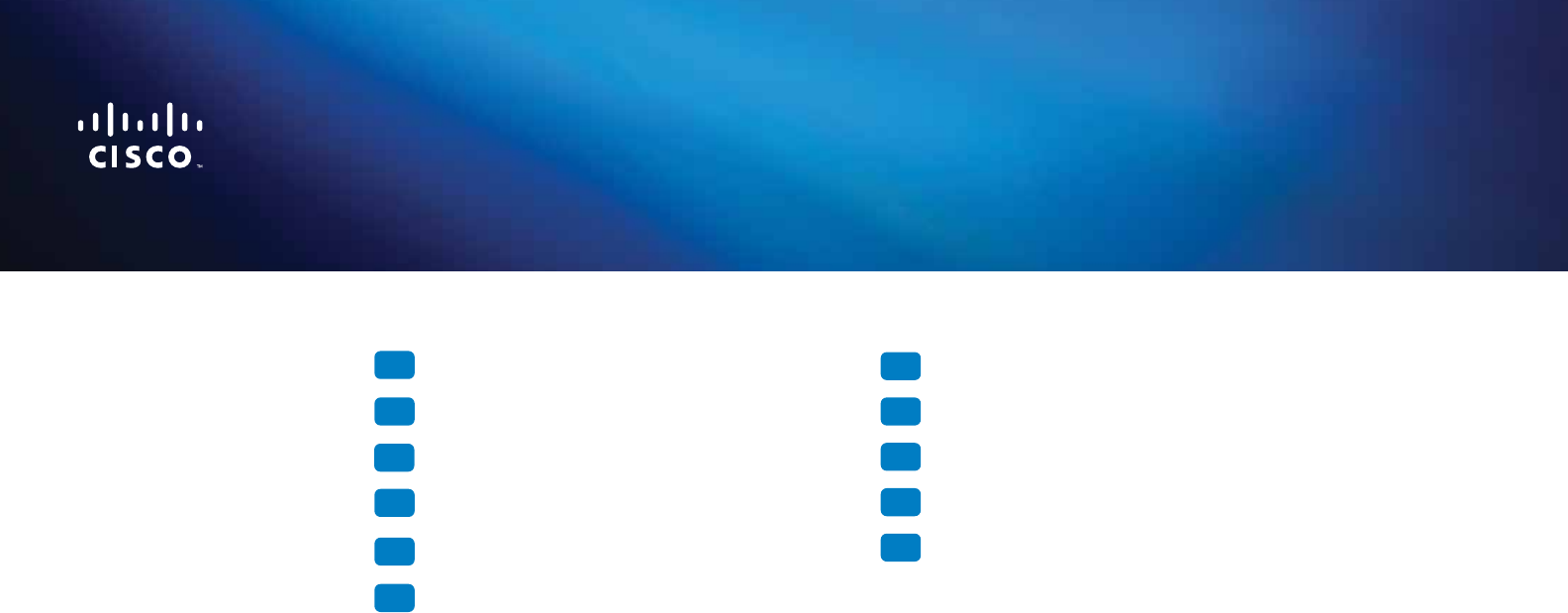User Guide 3 مدختسملا ليلد 29 Guide de L’utilisateur 56 Benutzerhandbuch 82 Guía del usuario 109 Guide de l’utilisateur 136 Guida per l’utente 162 Gebruikershandleiding Podręcznik użytkownika Användarhandbok 242 คูมือ่ ผูใช้้ 266 189 217 Linksys X2000/X3000 User Guide EN User Guide IT AR دليل المستخدم NL CA DE ES FR Guide de l’utilisateur Benutzerhandbuch Guía del usuario Guide de l’utilisateur PL SE TH Guida per l’utente Gebruikershandleiding Podręcznik użytkownika Användarhandbok คู่มือผูใ
EN . . . . . . . . . . . . .3 IT . . . . . . . . . . . 162 AR . . . . . . . . . . . . 29 NL . . . . . . . . . . . 189 CA . . . . . . . . . . . . 56 PL . . . . . . . . . . . 217 DE . . . . . . . . . . . . 82 SE . . . . . . . . . . . 242 ES . . . . . . . . . . . 109 TH . . . . . . . . . . . 266 FR . . . . . . . . . . .
Linksys X2000/X3000 Contents User Guide Contents Product Overview Advanced Configuration X2000 . . . . . . . . . . . . . . . . . . . . . . . . . . . . . . . . . . . . . 4 Top Back Bottom Wall-mounting placement 4 5 5 5 X3000 . . . . . . . . . . . . . . . . . . . . . . . . . . . . . . . . . . . . . 6 Top Back Bottom Wall-mounting placement 6 7 7 7 Installation 10 10 14 16 17 18 Wireless > Wireless Security . . . . . .
Linksys X2000/X3000 Product Overview Product Overview X2000 Top Ethernet If the LED is continuously lit, the modem router is successfully connected to a device through that port. Wi-Fi Protected Setup™ Button Press this button to have Wi-Fi Protected Setup™ search for your Wi-Fi Protected Setup™-supported wireless device. The LED is continuously lit when a WiFi Protected Setup™ connection is successfully established.
Linksys X2000/X3000 Product Overview Back Wall-mounting placement The router has two wall-mount slots on its bottom panel. The distance between the slots is 175.56 mm. Two screws are needed to mount the router. Suggested Mounting Hardware 2.5-3.0 mm DSL—Connects to the ADSL line. 4-5 mm Cable—To use the modem router as only a router, use a network cable to connect this port to a separate modem’s LAN/Ethernet port. 1-1.
Linksys X2000/X3000 X3000 Top Product Overview Ethernet If the LED is continuously lit, the modem router is successfully connected to a device through that port. Wi-Fi Protected Setup™ Button Press this button to have Wi-Fi Protected Setup™ search for your Wi-Fi Protected Setup™-supported wireless device. The LED is continuously lit when a WiFi Protected Setup™ connection is successfully established.
Linksys X2000/X3000 Product Overview Back Wall-mounting placement The router has two wall-mount slots on its bottom panel. The distance between the slots is 175.56 mm. Two screws are needed to mount the router. Suggested Mounting Hardware 2.5-3.0 mm 4-5 mm DSL—Connects to the ADSL line. 1-1.5 mm Note Cisco is not responsible for damages incurred by unsecured wallmounting hardware.
Linksys X2000/X3000 Installation Installation Set up your modem-router automatically 1. Insert the CD into your CD or DVD drive. 2. Click Set up your Linksys Router. •• Modem router: Use the X2000/X3000 as both a DSL modem and a router. If you have a DSL Internet service provider, this option provides Internet access and networking connectivity to your home’s computers, without the need for a separate modem and router.
Linksys X2000/X3000 Or, if you chose Router only in Step 4: a. Connect the power cable, then turn on the power switch. b. Connect the blue cable to the Cable port on the back of your router and to the modem. Installation b. Select your Internet connection type, other Internet settings, and static settings (if necessary). All of this information should be available from your ISP. 6. If you chose Modem router in Step 4, you are asked to enter your ISP information. a.
Linksys X2000/X3000 Connect your modem-router Installation 6. Connect one end of the power adapter cord to the Power port and the other end to the electrical outlet. To connect your modem-router: 1. Power down all your network devices, including your computer(s) and the modem-router. If you currently use a modem, disconnect it now— the modem-router replaces your modem. 2.
Linksys X2000/X3000 3. Connect one end of the power adapter cord to the Power port and the other end to the electrical outlet. 4. Power on the computer that you will use to configure the modem-router. 5. The LEDs for Power, Wireless, and Ethernet (one for each connected computer) should light up. If not, make sure the modem-router is powered on and the cables are securely connected.
Linksys X2000/X3000 How to use Cisco Connect Main Menu – Computers and Devices Main Menu – Router Settings Use this option to connect another computer or device to the router. Use this option to personalize the router’s settings. 1. To connect another computer or device to the router, click Add device. Then, follow the on-screen instructions. 1. To change settings, click Change. The Router settings screen appears.
Linksys X2000/X3000 Easy Setup Key Update or create key The Easy Setup Key is a USB flash drive that holds the wireless settings for the router. If you want to create or update an Easy Setup Key, click this option. Then, follow the on-screen instructions. Internet Speed Launch Test You can use the Internet speed test to determine your ISP’s current download and upload speeds. Connection speed depends on many factors, and may change throughout the day. To run the speed test, click this option.
Linksys X2000/X3000 3. In the Password field, enter the password created by the setup software. If you did not run the setup software, then enter the default, admin. Note You can also access the browser‑based utility through Cisco Connect. 4. Click OK to continue. Advanced Configuration Setup > Basic Setup The first screen that appears is the Basic Setup screen. This allows you to change the router’s general settings.
Linksys X2000/X3000 Advanced Configuration Internet Setup RFC2684 Routed The Internet Setup section configures the router to your Internet connection. Most of this information can be obtained through your Internet Service Provider (ISP). With this method, you are required to use a permanent IP address to connect to the Internet. Internet Connection Type IPoA (IP over ATM) uses a fixed IP address. Select the type of Internet connection your ISP provides from the drop-down menu.
Linksys X2000/X3000 Advanced Configuration Ethernet mode Internet Connection Type If you select Ethernet (router-only) mode, the following fields are available: Select the type of Internet connection your ISP provides from the drop-down menu.
Linksys X2000/X3000 Advanced Configuration L2TP Manual setup Layer 2 Tunneling Protocol (L2TP) is a service that generally applies to connections in Israel. Set up the wireless network on this screen. Note After you set up the wireless network(s), set up the wireless security settings. Go to “Wireless > Wireless Security” on page 19. Telstra Cable Telstra Cable is a service that generally applies to connections in Australia.
Linksys X2000/X3000 •• Wireless-N Only If you have only Wireless-N devices, select Wireless-N Only. •• Disabled If you have no Wireless-B, Wireless-G, and Wireless-N devices in your network, select Disabled. Advanced Configuration Wi-Fi Protected Setup Three methods of Wi-Fi Protected Setup are available. Use the method that applies to the client device you are configuring. Note If you are not sure which mode to use, keep the default, Mixed.
Linksys X2000/X3000 •• Wi-Fi Protected Setup Button Use this method if your client device has a Wi-Fi Protected Setup button. Advanced Configuration •• Enter Router PIN on Client Device Use this method if your client device asks for the router’s PIN. Note Make sure you configure one client device at a time. a. On the client device, enter the PIN listed on the router’s Wi-Fi Protected Setup screen. (It is also listed on the bottom of the router.) b.
Linksys X2000/X3000 Advanced Configuration Personal Options WPA2/WPA Mixed Mode Security Option Strength WPA2 Personal Strongest WPA2/WPA Mixed Mode WPA2: Strongest WPA: Strong WPA Personal Strong WEP Basic Note If you select WPA2/WPA Mixed Mode as your Security Mode, each device in your wireless network MUST use WPA2/WPA and the same passphrase. Office Options The office options are available for networks that use a RADIUS server for authentication.
Linksys X2000/X3000 WPA Personal Note If you select WPA Personal as your Security Mode, each device in your wireless network MUST use WPA Personal and the same passphrase. Advanced Configuration WPA2 Enterprise This option features WPA2 used in coordination with a RADIUS server. (This should only be used when a RADIUS server is connected to the router.) Note If you select WPA2 Enterprise as your Security Mode, each device in your wireless network MUST use WPA2 Enterprise and the same shared key.
Linksys X2000/X3000 Advanced Configuration RADIUS Server Enter the IP address of the RADIUS server. RADIUS RADIUS Port Enter the port number of the RADIUS server. The default is 1812. This option features WEP used in coordination with a RADIUS server. (This should only be used when a RADIUS server is connected to the router.) Shared Key Enter the key shared between the router and the server. WEP WEP is a basic encryption method, which is not as secure as WPA.
Linksys X2000/X3000 Advanced Configuration Disabled Guest Access If you choose to disable wireless security, you will be informed that wireless security is disabled when you first attempt to access the Internet. You will given the option to enable wireless security, or confirm that you understand the risks but still wish to proceed without wireless security. Allow Guest Access To allow Internet access through a guest network, keep the default, yes. Otherwise, select no.
Linksys X2000/X3000 Advanced Configuration Guest Instructions When a guest wants Internet access in your home, provide these instructions: 1. On the guest computer, connect to the wireless guest network named on the Guest Access screen. 2. Open a web browser. 3. On the login screen, enter the password displayed on the Guest Access screen. 4. Click Login.
Linksys X2000/X3000 Troubleshooting Troubleshooting X2000/X3000 Your computer cannot connect to the Internet. Follow the instructions until your computer can connect to the Internet: •• Make sure that the Modem Router is powered on. The Power LED should be green and not flashing. •• If the Power LED is flashing, then power off all of your network devices, including the Modem Router and computers. Then power on each device in the following order: a. Modem Router b.
Linksys X2000/X3000 The router does not have a coaxial port for the cable connection. A coaxial cable can connect to only a cable modem. Your modem router works as a modem with your ADSL Internet, but if you have cable Internet, your modem router should be connected to a separate cable modem. Insert the Setup CD into your computer and follow the on-screen instructions to connect your modem-router to a cable modem. You want to access the browser-based utility from Cisco Connect.
Linksys X2000/X3000 Specifications Specifications X2000 Standards Environmental WLAN: 802.11n, 802.11g, 802.11b Ethernet: 802.3, 802.3u, 802.3ab ADSL: T1.413i2, G.992.1 (G.DMT), G.992.2 (G.Lite), G.992.3 (ADSL2), G.992.5 (ADSL2+) for Annex A, B, M, L, U-R2 for Annex B Dimensions 202 x 34 x 160 mm (8,0” x 1,3” x 6,3”) Weight 287 g (10,1 oz) Power 12VDC, 1A Certification FCC, CE, Telepermit, K.21, UL, CB, Wi-Fi (802.
Linksys X2000/X3000 Specifications X3000 Standards Environmental WLAN: 802.11n, 802.11g, 802.11b Ethernet: 802.3, 802.3u, 802.3ab ADSL: T1.413i2, G.992.1 (G.DMT), G.992.2 (G.Lite), G.992.3 (ADSL2), G.992.5 (ADSL2+) for Annex A, B, M, L, U-R2 for Annex B USB 2.
تايوتحملا Linksys X2000/X3000 دليل المستخدم المحتويات نظرة عامة على املنتج 31 . . . . . . . . . . . . . . . . . . . . . . . . . . . . . .X2000 القسم األعلى القسم اخللفي اسفل لوحة املودم وضع التركيب على احلائط 31 32 32 32 القسم األعلى القسم اخللفي اسفل لوحة املودم وضع التركيب على احلائط 33 34 34 34 33 . . . . . . . . . . . . . . . . . . . . . . . . . . . . . .X3000 التثبيت إعداد املو ّجه املودم تلقائيا ً 35 . . . . . . . . . . .
تايوتحملا استكشاف األخطاء وإصالحها 52 . . . . . . . . . . . . . . . . . . . . . . . . . X2000/X3000 املواصفات 54 . . . . . . . . . . . . . . . . . . . . . . . . . . . . . .X2000 55 . . . . . . . . . . . . . . . . . . . . . . . . . . . . . .
جتنملا ىلع ةماع ةرظن Linksys X2000/X3000 نظرة عامة على المنتج X2000 القسم األعلى Ethernetإذا كان الضوء مضا ًء باستمرار فهذا يعني أن المو ّجه متصل بجهاز عبر ذلك المنفذ .ويومض لكي يشير إلى نشاط الشبكة عبر ذلك المنفذ. زر ™Wi-Fi Protected Setupاضغط على هذا الزر لجعل ™ Wi-Fi Protected Setupيبحث عن جهازك الالسلكي الذي يعتمد ™Wi-Fi Protected .Setupيظل الضوء مضاء عند إنشاء اتصال ™Wi-Fi Protected Setupبنجاح .
جتنملا ىلع ةماع ةرظن Linksys X2000/X3000 وضع التركيب على الحائط القسم الخلفي يتم ّتع المو ّجه بفتحتين تُركّبان على الحائط موجودتين على لوحته السفلية. وتبلغ المسافة بين الفتحتين 175.56مم .لتركيب المو ّجه ،تحتاج إلى برغيين. جهاز التركيب المقترح 2.5-3.0مم —DSLيتصل منفذ DSLبخط .ADSL 1-1.5مم الكبل—الستخدام المو ّجه المودم كمو ّجه فقط ،استخدم كبل شبكة لتوصيل هذا المنفذ بمنفذ LAN/Ethernetخاص بمودم منفصل.
جتنملا ىلع ةماع ةرظن X3000 القسم األعلى Linksys X2000/X3000 Ethernetإذا كان الضوء مضا ًء باستمرار فهذا يعني أن المو ّجه متصل بجهاز عبر ذلك المنفذ .ويومض لكي يشير إلى نشاط الشبكة عبر ذلك المنفذ. زر ™Wi-Fi Protected Setupاضغط على هذا الزر لجعل ™ Wi-Fi Protected Setupيبحث عن جهازك الالسلكي الذي يعتمد ™Wi-Fi Protected .Setupيظل الضوء مضاء عند إنشاء اتصال ™Wi-Fi Protected Setupبنجاح .
جتنملا ىلع ةماع ةرظن Linksys X2000/X3000 وضع التركيب على الحائط القسم الخلفي يتم ّتع المو ّجه بفتحتين تُركّبان على الحائط موجودتين على لوحته السفلية. وتبلغ المسافة بين الفتحتين 175.56مم .لتركيب المو ّجه ،تحتاج إلى برغيين. جهاز التركيب المقترح 2.5-3.0مم 1-1.5مم —DSLيتصل منفذ DSLبخط .ADSL الكبل—الستخدام المو ّجه المودم كمو ّجه فقط ،استخدم كبل شبكة لتوصيل هذا المنفذ بمنفذ LAN/Ethernetخاص بمودم منفصل.
تيبثتلا Linksys X2000/X3000 التثبيت إعداد المو ّجه المودم تلقائيا ً .أدخل 1القرص المضغوط في محرك األقراص المضغوطة أو .DVD جه Linksys). .
تيبثتلا Linksys X2000/X3000 نوع اتصال إنترنت لديك وإعدادات إنترنت األخرى واإلعدادات الثابتة .bحدد b (عند الضرورة) .يجب أن تكون كل هذه المعلومات مزوَّدَة من قبل موفّر خدمة إنترنت. سيطلب منك إدخال معلومات .إذا 6 اخترت المو ّ جه المودم في الخطوة ُ ،4 موفّر خدمة إنترنت الذي تتعامل معه. منطقتك وموفّر خدمة إنترنت الذي تتعامل معه وإعدادات DSL .aحدد a التي زوّدك بها موفّر خدمة إنترنت. التعليمات التي تظهر على الشاشة إلنهاء اإلعداد. .
تيبثتلا توصيل المو ّجه المودم جه المودم: لتوصيل المو ّ .افصل 1التيار الكهربائي عن كل أجهزة شبكتك ،بما في ذلك جهاز (أجهزة) الكمبيوتر وموجه المودم .إذا كنت تستخدم مودم حاليا ،قم بفصله اآلن — يحلّ موجه المودم محلّ المودم الخاص بك. بتوصيل طرف واحد من كبل Ethernetالموفر بمحول Ethernet .قم 2 المتصل بالكمبيوتر وقم بتوصيل الطرف اآلخر بمنفذ Ethernetالموجود على الجهة الخلفية للمو ّجه المودم.
مادختسا ةيفيك ادختسا ةيفيك Linksys X2000/X3000 كيفية استخدام Cisco Connect .شغّل 4الكمبيوتر الذي تستخدمه لتكوين الموجه المودم. .يجب 5أن تضيء األضواء الخاصة بالطاقة ،والالسلكي ،و ( Ethernetواحد لكل كمبيوتر م ّتصل) .بخالف ذلك ،تأكد من تشغيل الموجه المودم ومن أ ّن الكبالت موصولة بأمان. يوفّر Cisco Connectطريقة سهلة إلدارة المو ّجه والشبكة .
مادختسا ةيفيك ادختسا ةيفيك القائمة الرئيسية – أجهزة الكمبيوتر واألجهزة األخرى استخدم هذا الخيار لتوصيل كمبيوتر أو جهاز آخر بالمو ّجه. جهاز).ثم اتبع لتوصيل كمبيوتر أو جهاز آخر بالمو ّجه ،انقر فوق ( Add deviceإضافة ّ اإلرشادات التي تظهر على الشاشة. القائمة الرئيسية -التحكّم األبوي يقيد التحكّم األبوي الوصول إلى إنترنت لعدد يصل إلى خمسة أجهزة كمبيوتر .يمكنك ّ حظر أو حد الوصول إلى إنترنت بأوقات محددة ألجهزة الكمبيوتر التي تحددها .كما يمكنك حظر مواقع ويب محددة.
مّدقتملا نيوكتلا جه) لعرض المزيد من المعلومات حول المو ّجه ،تظهر ( Router detailsتفاصيل المو ّ الشاشة ( Router detailsتفاصيل المو ّجه) وتعرض ( Model nameاسم الطراز) و Model ( numberرقم الطراز) و ( Serial numberالرقم التسلسلي) و ( Firmware versionإصدار البرنامج الثابت) و ( Operating systemنظام التشغيل) و ( Software versionإصدار البرنامج) و Connection type (( )WANنوع االتصال) ( )WANو ( IP address( )LANعنوان )IP) (LANو IP address (( )WANعنوان )IP ( )W
مّدقتملا نيوكتلا الحقل ( User nameاسم المستخدم) ،أد ِخل .admin .في 2 .ثم أد ِ 3خل كلمة المرور التي تم إنشاؤها خالل برنامج اإلعداد( .إذا لم تشغّل برنامج اإلعداد ،استخدم حينئ ِذ كلمة المرور االفتراضية.admin ، مالحظة يمكنك أيضا ً الوصول إلى أداة المساعدة المستندة إلى مستعرض‑ من خالل برنامج .Cisco Connect انقر فوق ( OKموافق) للمتابعة. 4.
مّدقتملا نيوكتلا Linksys X2000/X3000 ( Internet Connection Typeنوع اتصال إنترنت) ح ّدد نوع اتصال إنترنت الذي يزودك به موفّر خدمة إنترنت من القائمة المنسدلة .واألنواع المتاحة هي كالتالي: ( Languageاللغة) ( Select your languageتحديد اللغة) الستخدام لغة مختلفة ،حدد واحدة من القائمة ستتغير لغة أداة المساعدة المستندة إلى مستعرض بعد خمس ثوان من المنسدلة. ّ قيامك بتحديد لغة أخرى.
مّدقتملا نيوكتلا وضع Ethernet إذا حددت وضع ( Ethernetالمو ّجه فقط) ،فتتوفر الحقول التالية: Linksys X2000/X3000 ( Internet Setupإعداد إنترنت) يكون قسم ( Internet Setupإعداد إنترنت) المو ّجه وفقا ً التصال إنترنت لديك .ويمكن ّ الحصول على معظم هذه المعلومات من موفّر خدمة إنترنت ( )ISPلديك. ( Internet Connection Typeنوع اتصال إنترنت) ح ّدد نوع اتصال إنترنت الذي يزودك به موفّر خدمة إنترنت من القائمة المنسدلة .
مّدقتملا نيوكتلا ( PPTPبروتوكول االتصال النفقي من نقطة إلى نقطة) يُعتبر ( PPTPبروتوكول االتصال النفقي من نقطة إلى نقطة) خدمة تُطبق على االتصاالت في أوروبا فقط. إذا كان موفّر خدمة إنترنت يعتمد DHCPأو كنت تتصل عبر عنوان IPحيوي ،عندها حدد ( Obtain an IP Address Automaticallyالحصول تلقائيا ً على عنوان )IP .إذا ُطلب منك استخدام عنوان IPدائم لالتصال بإنترنت ،عندئذ حدد ( Specify an IP Addressتحديد عنوان )IP .
مّدقتملا نيوكتلا ( Wireless-N Onlyالشبكة الالسلكية N-فقط) إذا كانت لديك أجهزة • • تدعم الشبكة الالسلكية( N-تردد 2.4غيغا هرتز) فقط ،فحدد Wireless-N Only (الشبكة الالسلكية N-فقط). (معطل) إذا لم تكن لديك أي أجهزة تدعم الشبكة الالسلكيةB- Disabled • • ّ والشبكة الالسلكية G-والشبكة الالسلكية( N-تردد 2.4غيغا هرتز) في شبكتك، (معطل).
مّدقتملا نيوكتلا حالة حدوث خطأ ،سيومض الضوء بسرعة لمدة دقيقتين؛ فيرجى • في • االنتظار والمحاولة مرة أخرى. • انتظر •حتى يضيء الضوء بشكل مستمر قبل بدء جلسة العمل التالية لإلعداد المحمي بتقنية .Wi-Fi زر ( Wi-Fi Protected Setupاإلعداد المحمي بتقنية )Wi-Fi استخدم هذا األسلوب إذا كان جهازك العميل يتضمن زر إعداد محمي بتقنية Wi-Fi. مالحظة Linksys X2000/X3000 .
مّدقتملا نيوكتلا Linksys X2000/X3000 ( WPA2/WPA Mixed Modeوضع WPA2/WPAالمختلط) مالحظة لمعرفة المزيد حول أي حقل ،انقر فوق تعليمات على يمين الشاشة. إذا حددت وضع ( WPA2/WPA Mixed-Modeوضع WPA2/WPAالمختلط) المختلط كوضع األمان ،يجب أن يستخدم كل جهاز في شبكتك الالسلكية جملة المرور نفسها.
مّدقتملا نيوكتلا WPA Personal( WPAالشخصي) مالحظة إذا حددت WPA Personal( WPAالشخصي) كوضع األمان ،يجب أن يستخدم كل جهاز في شبكتك الالسلكية WPAالشخصي وجملة المرور نفسها. Linksys X2000/X3000 ( RADIUS Portمنفذ )RADIUSأد ِخل رقم المنفذ لخادم .RADIUSاإلعداد االفتراضي هو .1812 ( Shared Keyالمفتاح المشترك) أد ِخل المفتاح المشترك بين المو ّجه والخادم. WPA2 Enterprise ( WPA2شركة) المستخدم بالتنسيق مع خادم ( .
مّدقتملا نيوكتلا Linksys X2000/X3000 ( Passphraseجملة المرور) قم بإدخال جملة مرور إلنشاء مفاتيح WEPتلقائياً .ثم انقر فوق ( Generateإنشاء). ( Key 4-1المفتاح )4-1إذا لم تكن قد أدخلت جملة مرور ،فأد ِخل مفتاح (مفاتيح) WEP يدوياً. ( RADIUS Serverخادم RADIUS) أدخل عنوان IPلخادم .RADIUS ( RADIUS Portمنفذ )RADIUSأد ِخل رقم المنفذ لخادم .RADIUSاإلعداد االفتراضي هو .1812 ( Shared Keyالمفتاح المشترك) أد ِخل المفتاح المشترك بين المو ّجه والخادم.
مّدقتملا نيوكتلا ( Encryptionالتشفير) حدد مستوى للتشفير بطريقة ،WEPعلى أن يكون 10( 10 hex digits 64 bitsأرقام سداسية عشرية قيمتها 64بت) أو 26 hex digits 128 bits ( 26رقما ً سداسيا ً عشريا ً قيمتها 128بت) .اإلعداد االفتراضي هو 10 hex digits 64 bits( 10أرقام سداسية عشرية قيمتها 64بت). ( Passphraseجملة المرور) قم بإدخال جملة مرور إلنشاء مفاتيح WEPتلقائياً .ثم انقر فوق ( Generateإنشاء).
مّدقتملا نيوكتلا ( Changeتغيير) انقر فوق هذا الخيار لتغيير كلمة مرور الضيوف .تظهر شاشة ( Change Guest Passwordتغيير كلمة مرور الضيوف). ( Change Guest Passwordتغيير كلمة مرور الضيوف) ( Enter a new guest network passwordأدخل كلمة مرور جديدة 1 1. لشبكة الضيوف) أدخل كلمة مرور مكونة من 4إلى 32حرفاً. انقر فوق ( Changeتغيير) لحفظ كلمة المرور الجديدة والعودة إلى .ثم 2 شاشة ( Guest Accessوصول الضيوف).
حالصإو ءاطخألا فاشكتسا Linksys X2000/X3000 استكشاف األخطاء وإصالحها X2000/X3000 يتعذ ّر على جهاز الكمبيوتر لديك االتصال بإنترنت. اتبع التعليمات إلى أن يستطيع جهاز الكمبيوتر لديك االتصال بإنترنت: • الموجه المودم قيد التشغيل .يجب أن يكون ضوء الطاقة األخضر مضاء وال يومض. •تأكد أن ّ • الموجه المودم •إذا كان ضوء الطاقة يومض ،قم بإيقاف تشغيل كافة األجهزة على شبكتك بما فيها ّ ،وأجهزة الكمبيوتر .
حالصإو ءاطخألا فاشكتسا جه منفذا ً محوريا ً لتوصيل الكبالت. ال يتضمن المو ّ يمكن أن يتصل الكبل المحوري بمودم كبلي فقط .ويعمل المو ّجه المودم كمودم مع إنترنت ADSLلكن إذا كان لديك إنترنت كبلي ،فيجب أن يكون المو ّجه المودم متصال ً بمودم كبلي منفصل .أد ِخل القرص المضغوط الخاص باإلعداد في الكمبيوتر واتبع التعليمات التي تظهر على الشاشة لتوصيل المو ّجه المودم بمودم كبلي. تريد الوصول إلى أداة المساعدة المستندة إلى مستعرض من .
تافصاوملا Linksys X2000/X3000 المواصفات X2000 املعطيات البيئية املعايير WLAN: 802.11n, 802.11g, 802.11b Ethernet: 802.3, 802.3u, 802.3ab ADSL: T1.413i2, G.992.1 (G.DMT), G.992.2 ()G.Lite), G.992.3 (ADSL2), G.992.
تافصاوملا Linksys X2000/X3000 X3000 املعطيات البيئية املعايير WLAN: 802.11n, 802.11g, 802.11b Ethernet: 802.3, 802.3u, 802.3ab ADSL: T1.413i2, G.992.1 (G.DMT), G.992.2 ()G.Lite), G.992.3 (ADSL2), G.992.5 (ADSL2+ for Annex A, B, M, L, U-R2 for Annex B USB 2.
Linksys X2000/X3000 Table des matières Guide de L’utilisateur Table des matières Vue d'ensemble du produit Configuration avancée X2000 . . . . . . . . . . . . . . . . . . . . . . . . . . . . . . . . . . . . 57 Partie supérieure Partie arrière Partie inférieure Montage mural 57 58 58 58 X3000 . . . . . . . . . . . . . . . . . . . . . . . . . . . . . . . . . . . .
Linksys X2000/X3000 Vue d'ensemble du produit Vue d'ensemble du produit X2000 Partie supérieure Ethernet Si un voyant est allumé, cela indique que le modem routeur est connecté à un périphérique sur le port correspondant. Bouton Wi-Fi Protected Setup™ (configuration de l'accès Wi-Fi protégé) Appuyez sur ce bouton pour que l'option Wi-Fi Protected Setup™ recherche vos périphériques sans fil compatibles.
Linksys X2000/X3000 Vue d'ensemble du produit Partie arrière Montage mural Le dessous du routeur est muni de deux fentes pour montage mural. La distance entre les fentes est de 175,56 mm. Deux vis sont nécessaires pour monter le routeur. Matériel de montage suggéré  DSL – Permet de brancher la ligne ADSL. 4-5 mm Cable (Câble) – Afin d'utiliser le modem routeur en tant que routeur uniquement, branchez un câble réseau sur ce port et sur le port réseau local/Ethernet d'un autre modem.
Linksys X2000/X3000 X3000 Partie supérieure Vue d'ensemble du produit Ethernet Si un voyant est allumé, cela indique que le modem routeur est connecté à un périphérique sur le port correspondant. Bouton Wi-Fi Protected Setup™ (configuration de l'accès Wi-Fi protégé) Appuyez sur ce bouton pour que l'option Wi-Fi Protected Setup™ recherche vos périphériques sans fil compatibles. Si le voyant est allumé, cela indique qu'une connexion Wi-Fi protégée a été établie avec succès.
Linksys X2000/X3000 Vue d'ensemble du produit Partie arrière Montage mural Le dessous du routeur est muni de deux fentes pour montage mural. La distance entre les fentes est de 175,56 mm. Deux vis sont nécessaires pour monter le routeur. Matériel de montage suggéré  4-5 mm DSL – Permet de brancher la ligne ADSL. 2,5-3,0 mm 1-1,5 mm Remarque Cisco ne peut être tenue responsable des dommages causés par l'utilisation de matériel de montage mural mal fixé.
Linksys X2000/X3000 Installation Installation Configuration automatique du modem routeur 1. Insérez le CD dans votre lecteur CD ou DVD. 2. Cliquez sur Set up your Linksys Router (Installer votre routeur Linksys).
Linksys X2000/X3000 Si vous avez choisi Router only (Routeur seulement) à l'étape 4 : a. Branchez le câble d'alimentation, ensuite mettez le routeur sous tension à l'aide du bouton d'alimentation. Installation b. Sélectionnez votre type de connexion Internet, d'autres paramètres Internet et les paramètres statiques (le cas échéant). Votre FAI est censé avoir fourni toutes ces informations. b. Reliez le port Cable (Câble) à l'arrière de votre routeur au modem par le biais du câble bleu. 6.
Linksys X2000/X3000 Connexion de votre modem routeur Installation 6. Connectez une extrémité du cordon de l'adaptateur d'alimentation au port Power (Alimentation) et l'autre extrémité à la prise électrique. Pour connecter votre modem routeur : 1. Mettez hors tension tous vos périphériques réseau, y compris vos ordinateur(s) et modem routeur. Si vous utilisez actuellement un modem, débranchez-le maintenant. Le modem routeur remplace le modem. 2.
Linksys X2000/X3000 3. Connectez une extrémité du cordon de l'adaptateur d'alimentation au port Power (Alimentation) et l'autre extrémité à la prise électrique. 4. Mettez sous tension l'ordinateur que vous utiliserez pour configurer le modem routeur. 5. Les voyants Power (Alimentation), Wireless (réseau sans fil) et Ethernet (un pour chaque ordinateur connecté) doivent s'allumer. Si ce n'est pas le cas, assurez-vous que le modem routeur est sous tension et que les câbles sont correctement connectés.
Linksys X2000/X3000 Comment utiliser Cisco Connect Menu principal – Ordinateurs et périphériques Menu principal – Paramètres du routeur Sélectionnez cette option pour connecter un autre ordinateur ou périphérique au routeur. Utilisez cette option pour personnaliser les paramètres du routeur. 1. Pour connecter un autre ordinateur ou périphérique au routeur, cliquez sur Add device (Ajouter un périphérique). Après, suivez les instructions affichées. 1.
Linksys X2000/X3000 Port Lights (Témoins des ports) on/off (activé/désactivé) Pour permettre aux témoins du routeur de s'allumer, maintenez la valeur par défaut : on (activé). Easy Setup Key (Clé de configuration facile) Update or create key (Mettre à jour ou créer clé) La clé de configuration facile est une clé USB qui conserve les paramètres sans fil pour le routeur. Si vous désirez mettre à jour ou créer une clé de configuration facile, cliquez sur cette option. Après, suivez les instructions affichées.
Linksys X2000/X3000 3. Dans le champ Password (Mot de passe), entrez le mot de passe créé par le logiciel d'installation. Si vous n'avez pas exécuté le logiciel d'installation, entrez le mot de passe par défaut, soit admin. Remarque Vous pouvez aussi accéder à l'utilitaire Web en utilisant le logiciel Cisco Connect. Configuration avancée Setup > Basic Setup (Configuration > Configuration de base) Le premier écran qui apparaît est Basic Setup (Configuration de base).
Linksys X2000/X3000 Configuration avancée Internet Setup (Configuration Internet) RFC2684 Routed (Routé) La section Internet Setup (Configuration Internet) permet de configurer le routeur en fonction du type de connexion Internet utilisée. La plupart des données requises peuvent vous être transmises par votre fournisseur d'accès Internet (FAI). Avec cette méthode, vous devez utiliser une adresse IP permanente pour vous connecter à Internet.
Linksys X2000/X3000 Configuration avancée Mode Ethernet Internet Connection Type (Type de connexion Internet) Si vous sélectionnez Ethernet (router-only) mode (mode Ethernet [routeur seulement]), les champs suivants sont disponibles : Sélectionnez dans le menu déroulant le type de connexion Internet fournie par votre FAI.
Linksys X2000/X3000 Si votre connexion PPTP prend en charge le protocole DHCP ou si vous vous connectez au moyen d'une adresse IP dynamique, sélectionnez Obtain an IP Address Automatically (Obtenir une adresse IP automatiquement). Si vous devez utiliser une adresse IP fixe pour vous connecter à Internet, sélectionnez Specify an IP Address (Spécifier une adresse IP). Configuration avancée Configuration manuelle Vous pouvez configurer vos réseaux sans fil à partir de cet écran.
Linksys X2000/X3000 •• Wireless-B Only (Sans fil B seulement) Si votre réseau ne comporte que des périphériques sans fil B, sélectionnez Wireless-B Only (Sans fil B seulement). •• Wireless-G Only (Sans fil G seulement) Si votre réseau ne comporte que des périphériques sans fil G, sélectionnez Wireless-G Only (Sans fil G seulement). •• Wireless-N Only (Sans fil N seulement) Si votre réseau ne comporte que des périphériques sans fil N, sélectionnez Wireless-N Only (Sans fil N seulement).
Linksys X2000/X3000 Activité du voyant de la configuration protégée par Wi-Fi •• •• Le logo Cisco sur la partie supérieure du routeur sert de voyant à la configuration protégée par Wi-Fi. •• Lorsque la configuration protégée par Wi-Fi est active, le voyant clignote lentement. Une fois la configuration terminée, le voyant reste allumé. •• En cas d'erreur, il clignote rapidement pendant deux minutes; veuillez patienter et réessayer.
Linksys X2000/X3000 Configuration avancée Wireless > Wireless Security (Sans fil > Sécurité sans fil) Les paramètres de cette section permettent de configurer la sécurité de votre ou vos réseaux sans fil.
Linksys X2000/X3000 WPA2 Personal (WPA2 personnel) Remarque Si vous sélectionnez le mode WPA2 personnel comme mode de sécurité, tous les périphériques de votre réseau sans fil DOIVENT utiliser ce mode et la même phrase de passe. Passphrase (Phrase de vérification) Saisissez une phrase de vérification de 8 à 63 caractères. La valeur par défaut est password. Si vous avez utilisé le logiciel de configuration pour installer le routeur, la valeur par défaut est remplacée par une phrase de vérification unique.
Linksys X2000/X3000 Configuration avancée WPA Enterprise (WPA Entreprise) Cette option permet d'utiliser le mode WPA avec un serveur RADIUS. (Utilisez-la uniquement si un serveur RADIUS est relié au routeur.) Remarque Si vous sélectionnez le mode WPA entreprise comme mode de sécurité, tous les périphériques de votre réseau sans fil DOIVENT utiliser ce mode et la même clé partagée.
Linksys X2000/X3000 Configuration avancée RADIUS Disabled (Désactivé) Cette option permet d'utiliser le mode WEP avec un serveur RADIUS. (Utilisez-la uniquement si un serveur RADIUS est relié au routeur.) Si vous désactivez la sécurité sans fil, un message apparaîtra lorsque vous essaierez de vous connecter à Internet. Vous pourrez choisir d'activer la sécurité sans fil ou de confirmer que vous avez bien compris les risques encourus et que vous souhaitez tout de même continuer.
Linksys X2000/X3000 Configuration avancée Accès d'invité Instructions pour les invités Allow Guest Access (Autoriser l'accès d'invité) Pour autoriser l'accès Internet par le biais d'un réseau d'invités, conservez la valeur par défaut : yes (oui). Sinon, sélectionnez no (non). Lorsqu'un de vos invités désire avoir accès à Internet de chez vous, il doit suivre ces instructions : Guest Network Name (Nom du réseau d'invités) La valeur par défaut est le nom de votre réseau sans fil, suivi par -guest.
Linksys X2000/X3000 Dépannage Dépannage X2000/X3000 Vous utilisez une adresse IP statique et vous ne parvenez pas à vous connecter. Votre ordinateur n'arrive pas à se connecter à Internet. Reportez-vous à l'aide de Windows et modifiez les propriétés du protocole Internet (TCP/IP) en choisissant Obtenir une adresse IP automatiquement. Suivez ces instructions jusqu'à ce que votre ordinateur puisse se connecter à Internet : •• Assurez-vous que le modem routeur est sous tension.
Linksys X2000/X3000 Dépannage Lorsque vous ouvrez le navigateur Web, l'écran d'ouverture de session s'affiche, même si vous n'avez pas à ouvrir une session. Lorsque vous tentez d'ouvrir l'utilitaire Web, votre mot de passe ne fonctionne pas. Les étapes ci-après sont spécifiques à Internet Explorer mais sont similaires pour les autres navigateurs. Votre mot de passe de connexion sans fil sert aussi de mot de passe d'ouverture de session de l’utilitaire Web‑. Pour afficher ce mot de passe : 1.
Linksys X2000/X3000 Spécifications Spécifications X2000 Normes WLAN : 802.11n, 802.11g, 802.11b Ethernet : 802.3, 802.3u, 802.3ab ADSL : T1.413i2, G.992.1 (G.DMT), G.992.2 (G.Lite), G.992.3 (ADSL2), G.992.
Linksys X2000/X3000 Spécifications X3000 Normes Réseau local sans fil : 802.11n, 802.11g, 802.11b Ethernet : 802.3, 802.3u, 802.3ab ADSL : T1.413i2, G.992.1 (G.DMT), G.992.2 (G.Lite), G.992.3 (ADSL2), G.992.5 (ADSL2+) pour les annexes A, B, M et L, U-R2 pour l’annexe B USB 2.
Linksys X2000/X3000 Inhalt Benutzerhandbuch Inhalt Produktübersicht Erweiterte Konfiguration X2000 . . . . . . . . . . . . . . . . . . . . . . . . . . . . . . . . . . . . 83 Vorderseite Rückseite Untere Gehäuseseite Wandmontage 83 84 84 84 X3000 . . . . . . . . . . . . . . . . . . . . . . . . . . . . . . . . . . . .
Linksys X2000/X3000 Produktübersicht Produktübersicht X2000 Vorderseite Ethernet Die betreffende LED leuchtet durchgängig, wenn der Router über diesen Port mit einem Gerät verbunden ist. Wi-Fi Protected Setup-Taste Drücken Sie diese Taste, um nach Geräten zu suchen, die von Wi-Fi Protected Setup™ unterstützt werden. Die LED leuchtet konstant, wenn eine Wi-Fi Protected Setup™-Verbindung erfolgreich hergestellt wurde. Die LED blinkt langsam, wenn Wi-Fi Protected Setup™ eine Verbindung herstellt.
Linksys X2000/X3000 Produktübersicht Rückseite Wandmontage An der Unterseite des Routers befinden sich zwei Aussparungen für die Wandmontage. Der Abstand zwischen den Aussparungen beträgt 175,56 mm. Zur Befestigung des Routers sind zwei Schrauben erforderlich. Empfohlenes Montagezubehör 2,5-3,0 mm DSL—Der DSL-Port wird mit der ADSL-Leitung verbunden.
Linksys X2000/X3000 X3000 Vorderseite Produktübersicht Ethernet Die betreffende LED leuchtet durchgängig, wenn der Router über diesen Port mit einem Gerät verbunden ist. Wi-Fi Protected Setup-Taste Drücken Sie diese Taste, um nach Geräten zu suchen, die von Wi-Fi Protected Setup™ unterstützt werden. Die LED leuchtet konstant, wenn eine Wi-Fi Protected Setup™-Verbindung erfolgreich hergestellt wurde. Die LED blinkt langsam, wenn Wi-Fi Protected Setup™ eine Verbindung herstellt.
Linksys X2000/X3000 Produktübersicht Rückseite Wandmontage An der Unterseite des Routers befinden sich zwei Aussparungen für die Wandmontage. Der Abstand zwischen den Aussparungen beträgt 175,56 mm. Zur Befestigung des Routers sind zwei Schrauben erforderlich. Empfohlenes Montagezubehör 2,5-3,0 mm DSL—Der DSL-Port wird mit der ADSL-Leitung verbunden.
Linksys X2000/X3000 Installation Installation Automatisches Einrichten Ihres Modem-Routers 1. Legen Sie die CD in das CD- oder DVD-Laufwerk ein. 2. Klicken Sie auf Set up your Linksys Router (Ihren Linksys Router einrichten).
Linksys X2000/X3000 Installation b. Wählen Sie Ihre Internetverbindung, weitere Interneteinstellungen und statische Netzwerkeinstellungen (falls erforderlich) aus. Diese Informationen sollten Sie von Ihrem Internetdienstanbieter (ISP) erhalten. 6. Wenn Sie in Schritt 4 Modem-Router auswählen, werden Sie aufgefordert, Informationen Ihres Internetdienstanbieters (ISP) einzugeben. a.
Linksys X2000/X3000 Anschließen Ihres Modem-Routers So schließen Sie Ihren Modem-Router an: 1. Schalten Sie alle Netzwerkgeräte einschließlich Computer und ModemRouter aus. Wenn Sie ein Modem verwenden, entfernen Sie es jetzt, da der Modem-Router es ersetzt. 2. Schließen Sie ein Ende des mitgelieferten Ethernet-Kabels an den Ethernet-Adapter des Computers und das andere Ende an einen EthernetPort auf der Rückseite des Modem-Routers an.
Linksys X2000/X3000 Verwendung von Cisco Connect Verwendung von Cisco Connect 4. Schalten Sie den Computer ein, den Sie zur Konfiguration des ModemRouters verwenden möchten. 5. Die Ein/Aus-, Wireless- und Ethernet-LEDs (je eine für jeden angeschlossenen Computer) sollten aufleuchten. Ist dies nicht der Fall, vergewissern Sie sich, dass der Modem-Router eingeschaltet ist und alle Kabel fest angeschlossen sind. Cisco Connect bietet Ihnen einen einfachen Weg, Ihren Router und Ihr Netzwerk zu verwalten.
Linksys X2000/X3000 Verwendung von Cisco Connect Hauptmenü – Computer und Geräte Hauptmenü – Routereinstellungen Mit dieser Option können Sie einen anderen Computer oder ein anderes Gerät mit dem Router verbinden. Mit dieser Option können Sie die Routereinstellungen benutzerdefiniert festlegen. (Gerät hinzufügen): Klicken Sie auf Add device (Gerät hinzufügen), um einen anderen Computer oder ein anderes Gerät mit dem Router zu verbinden. Befolgen Sie dann die Anweisungen auf dem Bildschirm.
Linksys X2000/X3000 Ein/Aus—Behalten Sie die Standardeinstellung Ein bei, damit die LEDs auf dem Router eingeschaltet werden. Erweiterte Konfiguration Erweiterte Konfiguration Easy Setup Key Update or create key (Schlüssel aktualisieren oder erstellen): Beim Easy Setup Key handelt es sich um ein USB-Flash-Laufwerk, das die Wireless-Einstellungen für den Router enthält. Wenn Sie einen Easy Setup Key erstellen oder aktualisieren möchten, wählen Sie diese Option.
Linksys X2000/X3000 2. Geben Sie im Feld User name (Benutzername) admin ein. 3. Geben Sie dann das Passwort ein, das beim Einrichten der Software erstellt wurde. (Wenn Sie die Installations-Software nicht ausgeführt haben, verwenden Sie das Standardpasswort admin. Sie können im Fenster Administration (Verwaltung) > Management (Verwaltungsfunktionen) ein neues Passwort festlegen. HINWEIS Sie können auch über Cisco Connect auf das browserbasierte Dienstprogramm zugreifen. 4.
Linksys X2000/X3000 Erweiterte Konfiguration Einrichtung > Grundlegende Einrichtung Interneteinrichtung Im ersten geöffneten Fenster wird die Registerkarte Basic Setup (Grundlegende Einrichtung) angezeigt. Hier können Sie die allgemeinen Einstellungen des Routers ändern. Im Bereich Internet Setup (Internet-Einrichtung) wird der Router für Ihre Internetverbindung konfiguriert. Genauere Informationen hierzu erhalten Sie von Ihrem Internetdienstanbieter (Internet Service Provider, ISP).
Linksys X2000/X3000 Erweiterte Konfiguration RFC2364 PPPoA Sprache Einige ISPs mit DSL-Option verwenden PPPoA (Point-to-Point Protocol over ATM) zur Herstellung von Internetverbindungen. Bei Verwendung von PPPoA wird Ihre IP-Adresse automatisch bereitgestellt. Select your language (Sprache auswählen): Wenn Sie eine andere Sprache verwenden möchten, wählen Sie diese aus dem Dropdown-Menü aus.
Linksys X2000/X3000 Statische IP-Adresse Wenn Sie für die Internetverbindung eine permanente IP-Adresse verwenden müssen, wählen Sie die Option Static IP (Statische IP-Adresse) aus. PPPoE Wenn die Verbindung mit dem Internet über eine DSL-Leitung hergestellt wird, klären Sie mit dem ISP, ob PPPoE verwendet wird. Falls ja, wählen Sie die Option PPPoE aus.
Linksys X2000/X3000 Netzwerkmodus Für die meisten Netzwerk-Konfigurationen müssen Sie die Einstellung bei Mixed (Gemischt) belassen. Wireless-Einstellungen Network Mode (Netzwerkmodus): Wählen Sie die Wireless-Standards aus, die in Ihrem 2,4-GHz-Netzwerk ausgeführt werden. •• Mixed (Gemischt): Wenn Sie in Ihrem Netzwerk sowohl Wireless-B-, Wireless-G- als auch Wireless-N-Geräte (2,4 GHz) verwenden, behalten Sie die Standardeinstellung Mixed (Gemischt) bei.
Linksys X2000/X3000 Wi-Fi Protected Setup Sie können aus drei Methoden auswählen. Verwenden Sie die Methode, die auf das Clientgerät zutrifft, das Sie konfigurieren möchten. Erweiterte Konfiguration •• Wi-Fi Protected Setup-Taste Verwenden Sie diese Methode, wenn Ihr Clientgerät über eine Wi-Fi Protected Setup-Taste verfügt. HINWEIS Konfigurieren Sie jeweils nur ein Clientgerät. a. Drücken Sie auf dem Clientgerät die Taste Wi-Fi Protected Setup. b.
Linksys X2000/X3000 •• Enter Router PIN on Client Device (Router-PIN auf dem Clientgerät eingeben) Verwenden Sie diese Methode, wenn Ihr Clientgerät Sie zur Eingabe der PIN des Router auffordert. a. Geben Sie auf dem Clientgerät die PIN aus dem Fenster Wi-Fi Protected Setup des Routers ein. (Sie finden die Nummer auch auf dem Etikett auf der Unterseite des Routers.) b. Klicken Sie nach der Konfiguration des Clientgeräts im Fenster Wi-Fi Protected Setup des Routers auf OK.
Linksys X2000/X3000 WPA2/WPA-Gemischt Erweiterte Konfiguration WPA Personal HINWEIS HINWEIS Wenn Sie WPA2/WPA Mixed Mode (WPA/WPA2-Gemischt) als Sicherheitsmodus auswählen, MUSS jedes Gerät in Ihrem WirelessNetzwerk dieselbe Passphrase verwenden Wenn Sie WPA Personal (WPA-Personal) als Sicherheitsmodus ausgewählt haben, MUSS jedes Gerät in Ihrem Wireless-Netzwerk WPA Personal (WPAPersonal) und dieselbe Passphrase verwenden. Passphrase: Geben Sie eine Passphrase mit 8 bis 63 Zeichen ein.
Linksys X2000/X3000 Shared Key (Gemeinsamer Schlüssel) Geben Sie den Schlüssel ein, der vom Router und von dem zugehörigen Server gemeinsam verwendet wird. WPA2-Enterprise Bei dieser Option wird WPA2 in Kombination mit einem RADIUS-Server verwendet. (Diese Vorgehensweise sollte nur verwendet werden, wenn ein RADIUS-Server mit dem Router verbunden ist.
Linksys X2000/X3000 Erweiterte Konfiguration WEP RADIUS WEP ist eine einfache Verschlüsselungsmethode, die nicht so sicher wie WPA ist. Bei dieser Option wird WEP in Kombination mit einem RADIUS-Server verwendet. (Diese Vorgehensweise sollte nur verwendet werden, wenn ein RADIUS-Server mit dem Router verbunden ist.) HINWEIS Wenn Sie WEP als Sicherheitsmodus auswählen, MUSS jedes Gerät in Ihrem Wireless-Netzwerk WEP und dieselbe Verschlüsselung und denselben gemeinsamen Schlüssel verwenden.
Linksys X2000/X3000 TX Key (TX-Schlüssel): Wählen Sie einen Standard-Übertragungsschlüssel aus. Der Standardwert ist 1. Deaktiviert Erweiterte Konfiguration HINWEIS Um mehr über die verschiedenen Felder zu erfahren, klicken Sie auf Help (Hilfe) rechts auf dem Bildschirm. Wenn Sie die Wireless-Sicherheit deaktivieren, werden Sie beim ersten Versuch, eine Verbindung mit dem Internet herzustellen, darüber informiert, dass die Wireless-Sicherheit deaktiviert ist.
Linksys X2000/X3000 Erweiterte Konfiguration Gastpasswort ändern •• Enter a new guest password (Geben Sie ein neues Gastpasswort ein) Geben Sie ein Passwort von 4 bis 32 Zeichen ein. Klicken Sie dann auf Change (Ändern), um das neue Passwort zu speichern und wieder zum Fenster Guest Access (Gastzugriff ) zu gelangen. Total guests allowed (Zulässige Gesamtanzahl der Gäste) Standardmäßig wird 5 Gästen der Internetzugriff über das Gastnetzwerk gewährt.
Linksys X2000/X3000 Fehlerbehebung Fehlerbehebung X2000/X3000 Sie verwenden eine statische IP-Adresse und können keine Verbindung herstellen. Der Computer kann keine Internetverbindung herstellen. Lesen Sie in der Windows-Hilfe nach, und ändern Sie die Eigenschaften des Internetprotokolls (TCP/IP) auf IP-Adresse automatisch beziehen. Befolgen Sie diese Anweisungen, bis der Computer eine Verbindung mit dem Internet herstellen kann: •• Stellen Sie sicher, dass der Modem-Router eingeschaltet ist.
Linksys X2000/X3000 Fehlerbehebung Wenn Sie den Webbrowser öffnen, erscheint das Anmeldefenster, obwohl Sie sich nicht anmelden müssen. Wenn Sie versuchen, sich bei dem browserbasierten Dienstprogramm anzumelden, ist ihr Passwort ungültig. Diese Schritte treffen speziell auf Internet Explorer zu, sind aber für andere Browser ähnlich. Ihr Passwort für die Wireless-Sicherheit dient auch als Anmeldepasswort für das browserbasierte Dienstprogramm. So zeigen Sie dieses Passwort an: 1. 2. 3. 4.
Linksys X2000/X3000 Spezifikationen Spezifikationen X2000 Standards Betriebsbedingungen WLAN: 802.11n, 802.11g, 802.11b Ethernet: 802.3, 802.3u, 802.3ab ADSL: T1.413i2, G.992.1 (G.DMT), G.992.2 (G.Lite), G.992.3 (ADSL2), G.992.
Linksys X2000/X3000 Spezifikationen X3000 Standards Betriebsbedingungen WLAN: 802.11n, 802.11g, 802.11b Ethernet: 802.3, 802.3u, 802.3ab ADSL: T1.413i2, G.992.1 (G.DMT), G.992.2 (G.Lite), G.992.3 (ADSL2), G.992.5 (ADSL2+) für Annex A, B, M, L, U-R2 für Annex B USB 2.
Linksys X2000/X3000 Contenido Guía del usuario Contenido Descripción del producto Configuración avanzada X2000 . . . . . . . . . . . . . . . . . . . . . . . . . . . . . . . . . . . . 110 Parte superior Parte posterior Panel inferior Colocación en la pared 110 111 111 111 X3000 . . . . . . . . . . . . . . . . . . . . . . . . . . . . . . . . . . . .
Linksys X2000/X3000 Descripción del producto Descripción del producto X2000 Parte superior Ethernet La luz está encendida de forma continua cuando el router está conectado a un dispositivo mediante ese puerto. Botón Wi-Fi Protected Setup™ Presione este botón para que Wi-Fi Protected Setup™ busque a su dispositivo. La luz está encendida de forma continua cuando se establece correctamente una conexión Wi-Fi Protected Setup™.
Linksys X2000/X3000 Descripción del producto Parte posterior Colocación en la pared El router tiene dos ranuras en el panel inferior para el montaje en pared. La distancia entre las ranuras es de 175,56 mm. Se necesitan dos tornillos para montar el router. Piezas de montaje recomendadas 2,5-3,0 mm DSL—El puerto DSL se conecta a la línea ADSL. 4-5 mm Cable—para usar el módem router solo como router, utilice un cable de red para conectar este puerto a un puerto LAN/ Ethernet independiente del módem.
Linksys X2000/X3000 X3000 Parte superior Descripción del producto Ethernet La luz está encendida de forma continua cuando el router está conectado a un dispositivo mediante ese puerto. Botón Wi-Fi Protected Setup™ Presione este botón para que Wi-Fi Protected Setup™ busque a su dispositivo. La luz está encendida de forma continua cuando se establece correctamente una conexión Wi-Fi Protected Setup™.
Linksys X2000/X3000 Descripción del producto Parte posterior Colocación en la pared El router tiene dos ranuras en el panel inferior para el montaje en pared. La distancia entre las ranuras es de 175,56 mm. Se necesitan dos tornillos para montar el router. Piezas de montaje recomendadas 2,5-3,0 mm DSL—El puerto DSL se conecta a la línea ADSL. 4-5 mm Cable—para usar el módem router solo como router, utilice un cable de red para conectar este puerto a un puerto LAN/ Ethernet independiente del módem.
Linksys X2000/X3000 Instalación Instalación Configuración automática del router módem 1. Introduzca el CD en la unidad de CD o DVD. 2. Haga clic en Set up your Linksys Router (Configuración del router de Linksys). AutoPlay DVD/CD-RW Drive (E:) Linksys Router Setup Always do this for software and games: AutoPlay DVD/CD-RW Drive (E:) Linksys Router Setup •• Modem router (Router módem): Utilice el X2000/X3000 como router y módem DSL.
Linksys X2000/X3000 Instalación b. Seleccione su tipo de conexión a Internet, otros parámetros de Internet y parámetros estáticos (si es necesario). Toda esta información se debería poder obtener del ISP. 6. Si selecciona Modem router (Módem router) en el paso 4, se le solicitará que introduzca la información del ISP. a. Seleccione su región, ISP y los parámetros de DSL que le haya proporcionado su ISP. 7. Siga las instrucciones que aparecen en pantalla para finalizar la instalación.
Linksys X2000/X3000 Conecte el router módem Para conectar el router módem: 1. Apague todos los dispositivos de red, incluidos los ordenadores y el router módem. Si está utilizando un módem, desconéctelo ya que el router módem será su sustituto. 2. Conecte un extremo del cable Ethernet proporcionado al adaptador Ethernet del ordenador y el otro extremo al puerto Ethernet situado en la parte posterior del router módem.
Linksys X2000/X3000 Cómo utilizar Cisco Connect Cómo utilizar Cisco Connect 4. Encienda el ordenador que utilizará para configurar el router módem. 5. Deberán iluminarse las luces Power (Alimentación), Wireless (Inalámbrico) y Ethernet (una por cada ordenador conectado). Si esto no ocurre, asegúrese de que el router módem está encendido y de que los cables están conectados correctamente. Cisco Connect permite administrar de forma sencilla su router y su red.
Linksys X2000/X3000 Menú principal – Computers and Devices (Ordenadores y dispositivos) Utilice esta opción para conectar otro ordenador o dispositivo al router. Para conectar otro ordenador o dispositivo al router, haga clic en Add device (Agregar dispositivo). A continuación, siga las instrucciones que aparecen en pantalla. Menú principal – Parental Controls (Control parental) El control parental restringe el acceso a Internet a un máximo de cinco ordenadores.
Linksys X2000/X3000 Other Options (Otras opciones) Register now to receive special offers and updates (Regístrese ahora para recibir ofertas especiales y actualizaciones) Para suscribirse y recibir ofertas especiales y actualizaciones de Cisco y los socios de Cisco, haga clic en esta opción. Router details (Detalles del router) Para ver más información sobre el router, haga clic en esta opción.
Linksys X2000/X3000 3. En el campo User name (Nombre de usuario), escriba admin. 4. A continuación, introduzca la contraseña creada con el software de configuración. (Si no ha ejecutado el software de configuración, utilice la contraseña predeterminada, admin. Configuración avanzada Si cambia la configuración de una pantalla, debe hacer clic en Save Settings (Guardar parámetros) para aplicar los cambios o en Cancel Changes (Cancelar cambios) para eliminarlos.
Linksys X2000/X3000 Configuración avanzada •• IPoA •• RFC 2516 PPPoE •• RFC2364 PPPoA Bridged Mode Only En este modo, sólo está disponible la función de módem DSL y todas las funciones de puerta de enlace están deshabilitadas. Si lo selecciona, sólo tendrá que introducir los parámetros VC. RFC 2684 Bridged Si lo selecciona, introduzca los datos correctos para los parámetros de IP. Seleccione Obtener una dirección IP automáticamente si su ISP asigna una dirección IP al conectarse.
Linksys X2000/X3000 Configuración avanzada Modo Ethernet Internet Connection Type (Tipo de conexión a Internet) Si selecciona el modo Ethernet (solo router), estarán disponibles los siguientes campos: Seleccione el tipo de conexión a Internet que proporcione el ISP en el menú desplegable.
Linksys X2000/X3000 Configuración avanzada Si su ISP admite DHCP o si la conexión se realiza mediante una dirección IP dinámica, seleccione Obtain an IP Address Automatically (Obtener una dirección IP automáticamente). Si necesita utilizar una dirección IP permanente para conectarse a Internet, seleccione Specify an IP Address (Especificar una dirección IP).
Linksys X2000/X3000 •• Wireless-G Only (Sólo Wireless-G) Si sólo tiene dispositivos Wireless-G, seleccione Wireless-G Only (Sólo Wireless-G). •• Wireless-N Only (Sólo Wireless-N) Si sólo tiene dispositivos Wireless-N (2,4 GHz), seleccione Wireless-N Only (Sólo Wireless-N). •• Disabled (Desactivado) Si no tiene dispositivos Wireless-B, Wireless-G ni Wireless-N (2,4 GHz) en la red, seleccione Disabled (Desactivado).
Linksys X2000/X3000 Actividad de la luz de configuración Wi-Fi protegida •• •• El logotipo de Cisco en el panel superior del router funciona como la luz de configuración Wi-Fi protegida. •• Cuando el proceso de configuración Wi-Fi protegida está activo, la luz parpadea lentamente. Cuando la configuración Wi-Fi protegida se ha realizado correctamente, la luz permanece encendida de forma continuada. •• Si hay un error, la luz parpadea rápidamente durante dos minutos; espere y vuelva a intentarlo.
Linksys X2000/X3000 Configuración avanzada Wireless > Wireless Security (Inalámbrico > Seguridad inalámbrica) Los parámetros de seguridad inalámbrica configuran la seguridad de las redes inalámbricas. El router es compatible con las siguientes opciones de seguridad inalámbrica: WPA/WPA2 Mixed Mode (Modo mixto WPA/WPA2), WPA2 Personal, WPA Personal, WEP y RADIUS. WPA significa "acceso Wi-Fi protegido". WEP significa privacidad equivalente a conexión con cables.
Linksys X2000/X3000 Configuración avanzada Passphrase (Frase de paso) Introduzca una frase de paso de entre 8 y 63 caracteres. La predeterminada es password. El software de configuración que utiliza para instalar el router y configurar la red inalámbrica cambia la frase de paso predeterminada. RADIUS Server (Servidor RADIUS) Introduzca la dirección IP del servidor RADIUS. WPA Personal Shared Key (Clave compartida) Introduzca la clave compartida entre el router y el servidor.
Linksys X2000/X3000 Configuración avanzada WPA Enterprise WEP Esta opción permite el uso de WPA junto con un servidor RADIUS. (Sólo se debe utilizar si hay un servidor RADIUS conectado al router). WEP es un método de encriptación básico y no es tan seguro como WPA. NotA Si selecciona WPA Enterprise como modo de seguridad, cada dispositivo de la red inalámbrica DEBE utilizar WPA Enterprise y la misma clave compartida.
Linksys X2000/X3000 RADIUS Esta opción permite el uso de WEP junto con un servidor RADIUS. (Sólo se debe utilizar si hay un servidor RADIUS conectado al router). NotA Si selecciona RADIUS como modo de seguridad, cada dispositivo de la red inalámbrica DEBE utilizar RADIUS y la misma clave compartida y encriptación. Configuración avanzada Key 1-4 (Clave 1-4) Si no ha introducido ninguna frase de paso, introduzca las claves WEP de forma manual.
Linksys X2000/X3000 Wireless > Guest Access (Inalámbrico > Acceso de invitado) La función Guest Access (Acceso de invitado) permite proporcionar a los invitados que visiten su ubicación acceso a Internet de forma inalámbrica. La red para invitado es una red inalámbrica independiente de su red local. La función Guest Access (Acceso de invitado) no proporciona acceso a la red local y sus recursos, por lo que sus invitados no tendrán acceso a sus ordenadores y datos personales.
Linksys X2000/X3000 Configuración avanzada Instrucciones para invitados Cuando un invitado desee acceder a Internet en su casa, proporciónele estas instrucciones: 1. En el ordenador invitado, conéctese a la red para invitado inalámbrica en la pantalla Guest Access (Acceso de invitado). 2. Abrir el explorador Web. 3. En la pantalla de inicio de sesión, introduzca la contraseña en la pantalla Guest Access (Acceso de invitado). 4. Haga clic en Login (Iniciar sesión).
Linksys X2000/X3000 Resolución de problemas Resolución de problemas X2000/X3000 La computadora no se conecta a Internet. Siga las instrucciones hasta que la computadora pueda conectarse a Internet: •• Asegúrese de que el router de módem esté encendido. El indicador LED de energía debe estar encendido en color verde y no debe titilar. •• Si titila, apague todos los dispositivos de la red, incluso el router de módem y las computadoras. A continuación, encienda cada dispositivo en el siguiente orden: 1.
Linksys X2000/X3000 El router no tiene un puerto coaxial para la conexión por cable. Un cable coaxial solo se puede conectar a un módem por cable. El router módem funciona como módem con Internet por ADSL, pero si tiene Internet por cable, el router módem se debe conectar a un módem por cable independiente. Introduzca el CD de configuración en el ordenador y siga las instrucciones que aparecen en pantalla para conectar el router módem a un módem por cable.
Linksys X2000/X3000 Especificaciones Especificaciones X2000 Estándares Especificaciones ambientales WLAN: 802.11n, 802.11g, 802.11b Ethernet: 802.3, 802.3u, 802.3ab ADSL: T1.413i2, G.992.1 (G.DMT), G.992.2 (G.Lite), G.992.3 (ADSL2), G.992.
Linksys X2000/X3000 Especificaciones X3000 Estándares Especificaciones ambientales WLAN: 802.11n, 802.11g, 802.11b Ethernet: 802.3, 802.3u, 802.3ab ADSL: T1.413i2, G.992.1 (G.DMT), G.992.2 (G.Lite), G.992.3 (ADSL2), G.992.5 (ADSL2+) para anexos A, B, M, L, U-R2 para anexo B USB 2.
Linksys X2000/X3000 Table des matières Guide de l’utilisateur Table des matières Présentation du produit Configuration avancée X2000 . . . . . . . . . . . . . . . . . . . . . . . . . . . . . . . . . . . . 137 Panneau avant Panneau arrière Panneau inférieur Montage mural 137 138 138 138 X3000 . . . . . . . . . . . . . . . . . . . . . . . . . . . . . . . . . . . .
Linksys X2000/X3000 Présentation du produit Présentation du produit X2000 Panneau avant Ethernet Le voyant est allumé en permanence quand le routeur est connecté à un périphérique via le port concerné. Bouton Wi-Fi Protected Setup™ appuyez sur ce bouton pour que l'option de configuration protégée par Wi-Fi recherche vos périphériques sans fil compatibles WPS (Wi-Fi Protected Setup™).
Linksys X2000/X3000 Présentation du produit Panneau arrière Montage mural Le panneau inférieur du routeur comporte deux orifices de montage mural. La distance entre ces orifices est de 175,56 mm. Deux vis sont nécessaires pour la fixation du routeur au mur. Matériel de montage suggéré 2,5-3,0 mm DSL—Le port DSL permet de connecter la ligne ADSL.
Linksys X2000/X3000 X3000 Panneau avant Présentation du produit Ethernet Le voyant est allumé en permanence quand le routeur est connecté à un périphérique via le port concerné. Bouton Wi-Fi Protected Setup™ appuyez sur ce bouton pour que l'option de configuration protégée par Wi-Fi recherche vos périphériques sans fil compatibles WPS (Wi-Fi Protected Setup™). Le voyant est allumé en permanence lorsqu’une connexion Wi-Fi Protected Setup™ (Configuration protégée par Wi-Fi) est correctement établie.
Linksys X2000/X3000 Présentation du produit Panneau arrière Montage mural Le panneau inférieur du routeur comporte deux orifices de montage mural. La distance entre ces orifices est de 175,56 mm. Deux vis sont nécessaires pour la fixation du routeur au mur. Matériel de montage suggéré 2,5-3,0 mm DSL : Le port DSL permet de connecter la ligne ADSL.
Linksys X2000/X3000 Installation Installation Configuration automatique de votre modem routeur 1. Insérez le CD dans votre lecteur CD ou DVD. 2. Cliquez sur Set up your Linksys Router (Configurer votre routeur Linksys).
Linksys X2000/X3000 Installation b. Sélectionnez votre type de connexion Internet, les autres paramètres Internet et les paramètres statiques (si nécessaire). Toutes ces informations doivent vous être fournies par votre FAI. 6. Si vous sélectionnez Modem routeur au cours de l’étape 4, vous serez invité à saisir des informations sur votre FAI. a. Sélectionnez votre pays, votre FAI et vos paramètres DSL (fournis par votre FAI) 7. Suivez les instructions à l'écran pour terminer la configuration.
Linksys X2000/X3000 Connexion de votre modem routeur Pour connecter votre modem routeur : 1. Mettez tous vos périphériques réseau hors tension, y compris votre ordinateur et le modem routeur. Si vous utilisez actuellement un modem, débranchez-le maintenant : le modem routeur remplace votre modem. 2. Branchez une extrémité du câble Ethernet fourni à l'adaptateur Ethernet de votre ordinateur et l'autre extrémité au port Ethernet situé à l'arrière du modem routeur.
Linksys X2000/X3000 4. Mettez sous tension l'ordinateur à utiliser pour configurer le modem routeur. 5. Les voyants Power (Alimentation), Wireless (Sans fil) et Ethernet (un voyant par ordinateur connecté) doivent s'allumer. Si ce n'est pas le cas, vérifiez que le modem routeur est sous tension et que les câbles sont solidement connectés. Comment utiliser Cisco Connect Comment utiliser Cisco Connect Cisco Connect offre un moyen simple de gérer votre routeur et votre réseau.
Linksys X2000/X3000 Comment utiliser Cisco Connect Menu principal – Ordinateurs et périphériques Personnalisation Utilisez cette option pour connecter un autre ordinateur ou périphérique au routeur. Router name (Nom du routeur) : le nom du routeur est affiché, c'est aussi le nom de votre réseau sans fil. Pour le modifier, cliquez sur Change (Modifier). Suivez ensuite les instructions affichées à l’écran..
Linksys X2000/X3000 Router details (Informations du routeur) : pour afficher plus d'informations sur le routeur, cliquez sur cette option.
Linksys X2000/X3000 Configuration avancée 2. Dans le champ User name (Nom d'utilisateur), entrez admin. 3. Saisissez ensuite le mot de passe créé à l'aide du logiciel d'installation. (Si vous n'avez pas exécuté le logiciel de configuration, utilisez le mot de passe par défaut, admin. REMARQUE L'utilitaire basé sur le navigateur Web est également accessible via Cisco Connect. 4. Cliquez sur OK pour continuer.
Linksys X2000/X3000 Langue Select your language (Sélectionner votre langue) : pour utiliser une autre langue, sélectionnez la langue souhaitée dans le menu déroulant. Le changement de langue de l'utilitaire basé sur le navigateur Web prend effet au bout de cinq secondes. Configuration Internet La section Internet Setup (Configuration Internet) permet de configurer votre routeur conformément à votre connexion Internet.
Linksys X2000/X3000 Configuration avancée Mode Ethernet Configuration Internet Si vous sélectionnez le mode Ethernet (routeur uniquement), les champs suivants s’affichent : La section Internet Setup (Configuration Internet) permet de configurer votre routeur conformément à votre connexion Internet. Vous pouvez vous procurer la plupart de ces informations auprès de votre fournisseur d'accès Internet (FAI).
Linksys X2000/X3000 PPTP Le protocole PPTP (Point-to-Point Tunneling Protocol) est un service appliqué uniquement dans le cadre de connexions intra-européennes. Si votre FAI prend en charge le protocole DHCP ou si vous vous connectez au moyen d'une adresse IP dynamique, sélectionnez Obtain an IP Address Automatically (Obtenir une adresse IP automatiquement). Si vous devez utiliser une adresse IP permanente pour vous connecter à Internet, sélectionnez Specify an IP Address (Spécifier une adresse IP).
Linksys X2000/X3000 •• Wireless-B Only (Sans fil B seulement) : si votre réseau ne comporte que des périphériques sans fil B, sélectionnez Wireless-B Only (Sans fil B seulement). •• Wireless-G Only (Sans fil G seulement) : si votre réseau ne comporte que des périphériques sans fil N, sélectionnez Wireless-G Only (Sans fil G seulement). •• Wireless-N Only (Sans fil N seulement) : si votre réseau ne comporte que des périphériques sans fil N (2,4 GHz), sélectionnez Wireless-N Only (Sans fil N seulement).
Linksys X2000/X3000 •• Lorsque la procédure Wi-Fi Protected Setup (Configuration protégée par Wi-Fi) est active, le voyant clignote lentement. Lorsque la configuration protégée par Wi-Fi est terminée, le voyant reste allumé. •• Si une erreur survient, le voyant clignote rapidement pendant deux minutes ; patientez et réessayez. •• Attendez que le voyant soit allumé en continu pour lancer une autre session Wi-Fi Protected Setup.
Linksys X2000/X3000 Configuration avancée Sans fil > Sécurité sans fil Sécurité sans fil Les paramètres de cette section permettent de configurer la sécurité de votre ou vos réseaux sans fil. Le routeur prend en charge les options de sécurité sans fil suivantes : mode mixte WPA/WPA2 (par défaut), WPA2 personnel, WPA personnel, WEP et RADIUS. (WPA est l'acronyme de Wi-Fi Protected Access. WEP est l'acronyme de Wireless Equivalent Privacy.
Linksys X2000/X3000 Configuration avancée Passphrase (Phrase de passe) : saisissez une phrase de passe composée de 8 à 63 caractères. La valeur par défaut est password. Le logiciel utilisé pour installer le routeur et configurer le réseau sans fil modifie la phrase de passe par défaut. RADIUS Port (Port RADIUS) : saisissez le numéro de port du serveur RADIUS. La valeur par défaut est 1812.
Linksys X2000/X3000 Configuration avancée WPA entreprise WEP Cette option associe le système WPA à l’utilisation conjointe d’un serveur RADIUS. (Elle ne doit être utilisée que lorsqu’un serveur RADIUS est connecté au routeur.) Le système WEP est une méthode de cryptage élémentaire, moins sécurisée que le système WPA. REMARQUE Si vous sélectionnez le mode WPA entreprise comme mode de sécurité, tous les périphériques de votre réseau sans fil DOIVENT utiliser ce mode et la même clé partagée.
Linksys X2000/X3000 REMARQUE si vous sélectionnez le mode RADIUS comme mode de sécurité, tous les périphériques de votre réseau sans fil DOIVENT utiliser ce mode et la même clé de cryptage et partagée WEP. Configuration avancée Désactivé Si vous désactivez la sécurité sans fil, un message apparaîtra dès lors que vous essaierez de vous connecter à Internet.
Linksys X2000/X3000 Sans fil > Accès invité Configuration avancée Change (Modifier) : sélectionnez cette option pour modifier le mot de passe invité. L’écran Change Guest Password (Modifier le mot de passe invité) s’affiche. La fonctionnalité Guest Access (Accès invité) permet à vos invités d’accéder à Internet à l’aide d’une connexion sans fil. Le réseau invité est un réseau sans fil distinct du réseau local.
Linksys X2000/X3000 Dépannage Dépannage X2000/X3000 Vous utilisez une adresse IP statique et vous ne parvenez pas à vous connecter. L’ordinateur ne parvient pas à se connecter à Internet. Reportez-vous à l'aide de Windows et modifiez les Propriétés de Protocole Internet (TCP/IP) en choisissant Obtenir une adresse IP automatiquement. Suivez ces instructions jusqu'à ce que l'ordinateur se connecte à Internet : •• Assurez-vous que le modem routeur est sous tension.
Linksys X2000/X3000 Le routeur ne dispose pas de port coaxial pour la connexion par câble. Un câble coaxial ne peut être connecté qu’à un modem câble. Votre modem routeur fonctionne en tant que modem avec votre connexion Internet ADSL, mais si vous disposez d’une connexion Internet par câble, votre modem routeur doit être connecté à un modem câble supplémentaire. Insérez le CDROM d’installation dans votre ordinateur et suivez les instructions à l’écran pour connecter votre modem routeur à un modem câble.
Linksys X2000/X3000 Spécifications Spécifications X2000 Normes pare-feu SPI WLAN: 802.11n, 802.11g, 802.11b Ethernet: 802.3, 802.3u, 802.3ab ADSL: T1.413i2, G.992.1 (G.DMT), G.992.2 (G.Lite), G.992.3 (ADSL2), G.992.5 (ADSL2+) pour les annexes A, B, M, L, U-R2 pour l’annexe B Configuration du système d’exploitation (pour l’exécution du CD d’installation) Windows 7, Windows Vista, Windows Vista édition 64 bits, Windows XP Mac OS X 10.
Linksys X2000/X3000 Spécifications X3000 Normes Configuration du système d’exploitation (pour l’exécution du CD d’installation) WLAN: 802.11n, 802.11g, 802.11b Ethernet: 802.3, 802.3u, 802.3ab ADSL: T1.413i2, G.992.1 (G.DMT), G.992.2 (G.Lite), G.992.3 (ADSL2), G.992.5 (ADSL2+) pour les annexes A, B, M, L, U-R2 pour l’annexe B USB 2.0 Windows 7, Windows Vista, Windows Vista édition 64 bits, Windows XP Mac OS X 10.
Linksys X2000/X3000 Indice Guida per l’utente Indice Panoramica del prodotto Configurazione avanzata X2000 . . . . . . . . . . . . . . . . . . . . . . . . . . . . . . . . . . . . 163 Parte superiore Retro Pannello inferiore Installazione a parete 163 164 164 164 X3000 . . . . . . . . . . . . . . . . . . . . . . . . . . . . . . . . . . . .
Linksys X2000/X3000 Panoramica del prodotto Panoramica del prodotto X2000 Parte superiore Ethernet Quando sono accesi indicano che il Modem Router è connesso a un dispositivo mediante la porta corrispondente. Pulsante Wi-Fi Protected Setup™ Premere questo pulsante se si desidera che Wi-Fi Protected Setup™ effettui la ricerca dei dispositivi wireless che supportano Wi-Fi Protected Setup™. Il LED è illuminato fisso quando viene stabilita una connessione Wi-Fi Protected Setup™.
Linksys X2000/X3000 Panoramica del prodotto Retro Installazione a parete Sul pannello inferiore del router, sono presenti due slot per il montaggio a parete. La distanza tra gli slot è di 175,56 mm. Per l'installazione, sono necessarie due viti. Attrezzatura consigliata per l'installazione 2,5-3,0 mm DSL—La porta DSL si collega alla linea ADSL.
Linksys X2000/X3000 X3000 Parte superiore Panoramica del prodotto Ethernet Quando sono accesi indicano che il Modem Router è connesso a un dispositivo mediante la porta corrispondente. Pulsante Wi-Fi Protected Setup™ Premere questo pulsante se si desidera che Wi-Fi Protected Setup™ effettui la ricerca dei dispositivi wireless che supportano Wi-Fi Protected Setup™. Il LED è illuminato fisso quando viene stabilita una connessione Wi-Fi Protected Setup™.
Linksys X2000/X3000 Panoramica del prodotto Retro Installazione a parete Sul pannello inferiore del router, sono presenti due slot per il montaggio a parete. La distanza tra gli slot è di 175,56 mm. Per l'installazione, sono necessarie due viti. Attrezzatura consigliata per l'installazione 2,5-3,0 mm DSL—La porta DSL si collega alla linea ADSL.
Linksys X2000/X3000 Installazione Installazione Installazione automatica del modem router 1. Inserire il CD nell'unità CD-ROM o DVD. 2. Fare clic su Set up your Linksys Router (Installazione del router Linksys).
Linksys X2000/X3000 Installazione b. Selezionare il proprio tipo di connessione Internet, le altre impostazioni Internet e le impostazioni statiche (se necessario). Tutte queste informazioni devono essere fornite dal provider di servizi Internet. 6. Se si è scelto Modem router nel passaggio 4, viene richiesto di immettere i dati forniti dal provider di servizi Internet. a. Selezionare il proprio paese, il provider di servizi Internet e le impostazioni DSL ricevute. 7.
Linksys X2000/X3000 Collegare il modem router Per collegare il modem router: 1. Spegnere tutti i dispositivi di rete, inclusi i computer e il Modem Router. Se si utilizza un modem, scollegarlo poiché verrà sostituito dal Modem Router. 2. Collegare un'estremità dal cavo Ethernet in dotazione all'adattatore Ethernet del computer e l'altra estremità a una porta Ethernet sul retro del Modem Router. Ripetere il punto 2 per ogni computer o dispositivo aggiuntivo da collegare al Modem Router. Installazione 7.
Linksys X2000/X3000 4. Accendere il computer che si desidera utilizzare per configurare il Modem Router. 5. I LED per Alimentazione, Wireless ed Ethernet (uno per ciascun computer collegato) si accendono. Se ciò non avviene, controllare che il Modem Router sia acceso e che i cavi siano collegati correttamente. Utilizzo di Cisco Connect Utilizzo di Cisco Connect Cisco Connect offre un modo semplice di gestire il router e la rete.
Linksys X2000/X3000 Utilizzo di Cisco Connect Menu principale - Computer e dispositivi Menu principale - Impostazioni del router Utilizzare questa opzione per collegare un altro computer o dispositivo al router. Utilizzare questa opzione per personalizzare le impostazioni del router. Per collegare un altro computer o dispositivo al router, fare clic su Add device (Aggiungi dispositivo). Seguire le istruzioni visualizzate sullo schermo. la schermata Router Settings (Impostazioni del router).
Linksys X2000/X3000 Router details (Dettagli router) Per visualizzare ulteriori informazioni sul router, fare clic su questa opzione.
Linksys X2000/X3000 3. Quindi, immettere la password creata con il software di installazione (se il software di installazione non è stato eseguito, utilizzare la password predefinita admin). NOTA è possibile anche accedere all'utilità basata sul browser‑tramite Cisco Connect. 4. Fare clic su OK per continuare. Utilizzo dell’utilità basata sul browser Utilizzare le schede visualizzate nella parte superiore di ciascuna schermata per spostarsi nell’utilità.
Linksys X2000/X3000 Configurazione avanzata Language (Lingua) IPoA Select your language (Selezionare la lingua desiderata) Per utilizzare un'altra lingua, selezionarne una dal menu a discesa. La lingua dell'utilità basata sul browser cambia cinque secondi dopo la selezione. IPoA (IP over ATM) utilizza un indirizzo IP fisso. Internet Setup (Configurazione Internet) La sezione Internet Setup (Configurazione Internet) consente di configurare il router per la connessione Internet.
Linksys X2000/X3000 Configurazione avanzata Modalità Ethernet Internet Setup (Configurazione Internet) Se si seleziona la modalità Ethernet (solo router), sono disponibili i seguenti campi: La sezione Internet Setup (Configurazione Internet) consente di configurare il router per la connessione Internet. La maggior parte delle informazioni possono essere fornite dal proprio ISP (Internet Service Provider, provider di servizi Internet).
Linksys X2000/X3000 Connect on Demand (Connessione su richiesta) o Keep Alive (Connessione sempre attiva) Le opzioni Connect on Demand (Connessione su richiesta) e Keep Alive (Connessione sempre attiva) consentono di scegliere se le connessioni del router a Internet devono avvenire solo quando serve (utile se il provider di servizi Internet effettua un addebito in base al tempo di connessione) oppure se il router deve essere sempre connesso. Selezionare l’opzione appropriata.
Linksys X2000/X3000 Modalità di rete Nella maggior parte delle configurazioni di rete, deve essere lasciata l’impostazione su Mixed (Mista, predefinita). Impostazioni wireless Network Mode (Modalità di rete) Consente di selezionare gli standard wireless in esecuzione sulla rete da 2,4 GHz. •• Mixed (Mista) Se la rete comprende dispositivi Wireless-B, Wireless-G e Wireless-N (2,4 GHz), mantenere l'impostazione predefinita Mixed (Mista).
Linksys X2000/X3000 Wi-Fi Protected Setup Sono disponibili tre metodi. Utilizzare il metodo idoneo per il dispositivo client che si sta configurando. Configurazione avanzata •• Pulsante Wi-Fi Protected Setup: utilizzare questo metodo se il dispositivo client dispone di un pulsante Wi-Fi Protected Setup. NOTA assicurarsi di configurare un dispositivo client alla volta a. Fare clic o premere il pulsante Wi-Fi Protected Setup sul dispositivo client. b.
Linksys X2000/X3000 •• Enter Router PIN on Client Device (Immetti PIN del router sul dispositivo client): utilizzare questo metodo se il dispositivo client richiede il PIN del router. a. Sul dispositivo client, inserire il PIN riportato nella schermata WiFi Protected Setup del router (questo codice è riportato anche sull’etichetta nella parte inferiore del router). b. Dopo aver configurato il dispositivo client, fare clic su OK nella schermata Wi-Fi Protected Setup del router entro due minuti.
Linksys X2000/X3000 WPA/WPA2 Mixed Mode (Modalità mista WPA/WPA2) NOTA se viene selezionata l'opzione WPA/WPA2 Mixed Mode (Modalità mista WPA/WPA2) come modalità di protezione, ciascun dispositivo della rete wireless DEVE utilizzare la stessa passphrase. Configurazione avanzata WPA-Personal NOTA se viene selezionata l'opzione WPA-Personal come modalità di protezione, ciascun dispositivo della rete wireless DEVE utilizzare la modalità WPA-Personal e la stessa passphrase.
Linksys X2000/X3000 Shared Key (Chiave condivisa): immettere la chiave condivisa tra il router e il server. WPA2 Enterprise Questa opzione fornisce il metodo WPA2 utilizzato con un server RADIUS. Utilizzarla solo quando un server RADIUS è collegato al router. NOTA se viene selezionata l’opzione WPA2 Enterprise come modalità di protezione, ciascun dispositivo della rete wireless DEVE utilizzare la modalità WPA2 Enterprise e la stessa chiave condivisa.
Linksys X2000/X3000 Configurazione avanzata WEP RADIUS WEP è un metodo di cifratura di base meno sicuro di WPA. Questa opzione utilizza il metodo WEP insieme a un server RADIUS Utilizzarla solo quando un server RADIUS è collegato al router. NOTA se viene selezionata l’opzione WEP come modalità di protezione, ciascun dispositivo della rete wireless DEVE utilizzare la modalità WEP e la stessa cifratura/chiave condivisa.
Linksys X2000/X3000 TX Key (Chiave TX): selezionare una chiave TX da utilizzare. L’impostazione predefinita è 1. Disabled (Disattivato) Se si sceglie di disattivare la protezione wireless, l’utente verrà informato che la protezione wireless è disattivata quando tenta di accedere a Internet. A questo punto è possibile attivare la protezione wireless o confermare di comprendere i rischi e di voler continuare senza protezione wireless.
Linksys X2000/X3000 Configurazione avanzata Change (Cambia): fare clic su questa opzione per modificare la password guest. Viene visualizzata la schermata Change Guest Password (Cambia password visitatore). Change Guest Password (Cambia password visitatore) •• Enter a new guest password (Immettere una nuova password visitatore): immettere una password composta da 4-32 caratteri. Quindi fare clic su Change (Cambia) per salvare la nuova password e tornare alla schermata Guest Access (Accesso ospite).
Linksys X2000/X3000 Risoluzione dei problemi Risoluzione dei problemi X2000/X3000 Il computer non riesce a connettersi a Internet. Attenersi alle istruzioni finché il computer non si connette a Internet: •• Verificare che il Modem Router sia acceso. Il LED di alimentazione deve essere di colore verde e non lampeggiante. •• Se il LED di alimentazione lampeggia, spegnere tutti i dispositivi di rete, compreso il Modem Router e i computer.
Linksys X2000/X3000 La linea telefonica DSL non è compatibile con la porta Internet del router. Il router non sostituisce il modem. Per poter utilizzare il router, è necessario comunque disporre di un modem DSL. Collegare la linea telefonica al modem DSL, quindi inserire il CD per l'installazione nel computer. Fare clic su Set up your Linksys Router (Installazione del router Linksys) e seguire le istruzioni visualizzate sullo‑schermo.
Linksys X2000/X3000 Specifiche ambientali Specifiche ambientali X2000 Standard Specifiche ambientali WLAN: 802.11n, 802.11g, 802.11b Ethernet: 802.3, 802.3u, 802.3ab ADSL: T1.413i2, G.992.1 (G.DMT), G.992.2 (G.Lite), G.992.3 (ADSL2), G.992.
Linksys X2000/X3000 Specifiche ambientali X3000 Standard Specifiche ambientali WLAN: 802.11n, 802.11g, 802.11b Ethernet: 802.3, 802.3u, 802.3ab ADSL: T1.413i2, G.992.1 (G.DMT), G.992.2 (G.Lite), G.992.3 (ADSL2), G.992.5 (ADSL2+) per Annex A, B, M, L, U-R2 per Annex B USB 2.
Linksys X2000/X3000 Inhoudsopgave Gebruikershandleiding Inhoudsopgave Productoverzicht Geavanceerde configuratie X2000 . . . . . . . . . . . . . . . . . . . . . . . . . . . . . . . . . . . . 190 Bovenkant Achterkant Onderpaneel Wandmontage 190 191 191 191 X3000 . . . . . . . . . . . . . . . . . . . . . . . . . . . . . . . . . . . .
Linksys X2000/X3000 Productoverzicht Productoverzicht X2000 Bovenkant Ethernet Als de LED ononderbroken brandt, is de modemrouter via de betreffende poort met een apparaat verbonden. De LED knippert om aan te geven dat er activiteit plaatsvindt over die poort. Knop Wi-Fi Protected Setup™ Druk op deze knop om Wi-Fi Protected Setup™ te laten zoeken naar uw draadloze apparaat dat Wi-Fi Protected Setup™ ondersteunt. De LED brandt onafgebroken als er een Wi-Fi Protected Setup™verbinding tot stand is gebracht.
Linksys X2000/X3000 Productoverzicht Achterkant Wandmontage Het onderpaneel van de router beschikt over twee sleuven voor wandmontage. De afstand tussen de sleuven is 175,56 mm. Er zijn twee schroeven nodig om de router te bevestigen. Aanbevolen bevestigingsmaterialen 2,5-3,0 mm DSL—De DSL-poort is aangesloten op de ADSL-lijn. 4-5 mm Kabel—als u de modemrouter alleen als router wilt gebruiken, gebruik dan een netwerkkabel om deze poort aan te sluiten op de LAN/Ethernet-poort van een apart modem.
Linksys X2000/X3000 X3000 Bovenkant Productoverzicht Ethernet Als de LED ononderbroken brandt, is de modemrouter via de betreffende poort met een apparaat verbonden. De LED knippert om aan te geven dat er activiteit plaatsvindt over die poort. Knop Wi-Fi Protected Setup™ Druk op deze knop om Wi-Fi Protected Setup™ te laten zoeken naar uw draadloze apparaat dat Wi-Fi Protected Setup™ ondersteunt. De LED brandt onafgebroken als er een Wi-Fi Protected Setup™verbinding tot stand is gebracht.
Linksys X2000/X3000 Productoverzicht Achterkant Wandmontage Het onderpaneel van de router beschikt over twee sleuven voor wandmontage. De afstand tussen de sleuven is 175,56 mm. Er zijn twee schroeven nodig om de router te bevestigen. Aanbevolen bevestigingsmaterialen 2,5-3,0 mm DSL—De DSL-poort is aangesloten op de ADSL-lijn. 4-5 mm Kabel—als u de modemrouter alleen als router wilt gebruiken, gebruik dan een netwerkkabel om deze poort aan te sluiten op de LAN/Ethernet-poort van een apart modem.
Linksys X2000/X3000 Installatie Installatie Uw modemrouter automatisch instellen 1. Plaats de cd in het cd-romstation of dvd-station van uw computer. 2. Klik op Set up your Linksys Router (Uw Linksys-router instellen).
Linksys X2000/X3000 Installatie b. Selecteer het type internetverbinding, andere internetinstellingen en vaste instellingen (indien vereist). Al deze gegevens zouden beschikbaar moeten zijn bij uw internetprovider. 6. Als u Modem router (Modemrouter) hebt geselecteerd in stap 4, wordt u gevraagd de gegevens van uw internetprovider in te voeren. a. Selecteer uw regio, internetprovider en de DSL-instellingen die u van uw internetprovider hebt ontvangen. 7.
Linksys X2000/X3000 Uw modemrouter verbinden Uw modemrouter verbinden: 1. Schakel al uw netwerkapparaten uit, inclusief de computer(s) en de modemrouter. Als u momenteel een modem gebruikt, koppelt u deze nu los; de modemrouter vervangt uw modem. 2. Sluit één uiteinde van de meegeleverde Ethernetkabel aan op de Ethernetadapter van uw computer, en het andere uiteinde op een Ethernetpoort achter op de modemrouter. Herhaal stap 2 voor iedere andere computer of apparaat die u op de modemrouter wilt aansluiten.
Linksys X2000/X3000 4. Zet de computer aan die u wilt gebruiken om de modemrouter te configureren. 5. De LED’s voor Voeding, Draadloos en Ethernet (een voor iedere aangesloten computer) moeten nu gaan branden. Als dit niet gebeurt, controleer dan of de modemrouter is ingeschakeld en de kabels goed zijn aangesloten. Cisco Connect gebruiken Cisco Connect gebruiken Cisco Connect biedt een eenvoudige manier om uw router en netwerk te beheren.
Linksys X2000/X3000 Cisco Connect gebruiken Hoofdmenu – Computers en apparaten Hoofdmenu – Routerinstellingen Gebruik deze optie om een verbinding tot stand te brengen tussen een andere computer of een ander apparaat en de router. Gebruik deze optie om de instellingen van de router aan te passen aan uw wensen. Als u een andere computer of ander apparaat met de router wilt verbinden, klikt u op Add device (Apparaat toevoegen). Volg de instructies op het scherm.
Linksys X2000/X3000 Router details (Routergegevens) Klik op de deze optie voor meer informatie over de router.
Linksys X2000/X3000 3. Voer nu het wachtwoord in dat met de installatiesoftware is gemaakt. (Als u de installatiesoftware niet hebt uitgevoerd, gebruikt u het standaardwachtwoord admin. OPMERKING U kunt het browsergebaseerde ‑hulpprogramma ook openen via Cisco Connect. 4. Klik op OK om verder te gaan.
Linksys X2000/X3000 Setup (Instellingen) > Basic Setup (Basisinstellingen) Het eerste scherm dat wordt weergegeven, is het scherm Basic Setup (Basisinstellingen). Hier kunt u de algemene instellingen van de router wijzigen. Auto/ADSL-modus Als u de ADSL-modus (standaard) gebruikt, moet u de volgende velden invullen: Geavanceerde configuratie Klik op Save Settings (Instellingen opslaan) om de wijzigingen door te voeren of klik op Cancel Changes (Wijzigingen annuleren) om de wijzigingen te annuleren.
Linksys X2000/X3000 Geavanceerde configuratie RFC2684 Gerouteerd Ethernet-modus Voor deze methode dient u een permanent IP-adres te gebruiken om verbinding te maken met internet. Als u de Ethernet-modus (alleen router) selecteert, zijn de volgende velden beschikbaar: IPoA IPoA (IP over ATM) maakt gebruik van een vast IP-adres. RFC 2516 PPPoE Sommige DSL-internetproviders brengen internetverbindingen tot stand met gebruik van PPPoE (Point-to-Point Protocol over Ethernet).
Linksys X2000/X3000 Internetinstellingen In het gedeelte Internet Setup (Internetinstellingen) kunt u de router configureren voor uw internetverbinding. U kunt het merendeel van de benodigde gegevens bij uw internetprovider opvragen. Type internetverbinding Kies het type internetverbinding van uw internetprovider in de vervolgkeuzelijst.
Linksys X2000/X3000 Wireless (WLAN) > Basic Wireless Settings (Standaardinstellingen WLAN) Geavanceerde configuratie Network Mode (Netwerkmodus) Voor de meeste netwerkconfiguraties laat u dit veld ingesteld op Mixed (Gemengd) (de standaardwaarde). Instellingen voor draadloos netwerk OPMERKING Als u informatie over de velden wilt hebben, klikt u op Help aan de rechterkant van het scherm. In dit scherm kunt u de standaardinstellingen voor draadloze netwerken opgeven.
Linksys X2000/X3000 Network Name (SSID) (Netwerknaam (SSID)) De Service Set Identifier (SSID) is de netwerknaam die door alle apparaten in een draadloos netwerk wordt gedeeld. Deze naam is hoofdlettergevoelig en mag maximaal 32 toetsenbordtekens lang zijn. Standaard is dit Ciscoxxxxx (xxxxx zijn de laatste vijf cijfers van het serienummer van de router dat u op het productlabel, links op het onderpaneel van de router, kunt vinden).
Linksys X2000/X3000 •• Knop Wi-Fi Protected Setup Gebruik deze methode als uw apparaat een knop voor Wi-Fi Protected Setup heeft. Geavanceerde configuratie •• Enter Router PIN on Client Device (PIN-code router invoeren op clientapparaat) Gebruik deze methode als het clientapparaat om de PINcode van de router vraagt. OPMERKING Configureer niet meer dan één clientapparaat tegelijk. a. Geef op het clientapparaat de PIN-code op die op het scherm Wi-Fi Protected Setup van de router wordt weergegeven.
Linksys X2000/X3000 Geavanceerde configuratie Persoonlijke opties WPA2/WPA gemengde modus Beveiligingsoptie Sterkte WPA2 Personal Sterkst WPA2/WPA Mixed Mode WPA2: Sterkst WPA: Sterk WPA Personal Sterk WEP Normaal OPMERKING Als u WPA2/WPA Mixed Mode (WPA2/WPA gemengde modus) als beveiligingsmodus selecteert, MOET elk apparaat in uw draadloze netwerk dezelfde wachtzin gebruiken. Bedrijfsopties De bedrijfsopties zijn beschikbaar voor netwerken die een RADIUS-server voor verificatie gebruiken.
Linksys X2000/X3000 WPA Personal OPMERKING Als u WPA Personal als beveiligingsmodus selecteert, MOET elk apparaat in uw draadloze netwerk WPA Personal en dezelfde wachtzin gebruiken. Geavanceerde configuratie Shared Key (Gedeelde sleutel) Voer de sleutel in die wordt gedeeld tussen de router en de server. WPA2 Enterprise Met deze optie wordt WPA2 gebruikt in combinatie met een RADIUS-server. (U kunt deze optie dan ook alleen gebruiken als een RADIUS-server met de router is verbonden.
Linksys X2000/X3000 Geavanceerde configuratie WPA Enterprise WEP Met deze optie wordt WPA gebruikt in combinatie met een RADIUS-server. (U kunt deze optie dan ook alleen gebruiken als een RADIUS-server met de router is verbonden.) WEP is een basale versleutelingsmethode en minder veilig dan WPA. OPMERKING Als u WPA Enterprise als beveiligingsmodus selecteert, MOET elk apparaat in uw draadloze netwerk WPA Enterprise en dezelfde gedeelde sleutel gebruiken.
Linksys X2000/X3000 RADIUS Met deze optie wordt WEP gebruikt in combinatie met een RADIUS-server. (U kunt deze optie dan ook alleen gebruiken als een RADIUS-server met de router is verbonden.) OPMERKING Als u RADIUS als beveiligingsmodus selecteert, MOET elk apparaat in uw draadloze netwerk RADIUS en dezelfde versleuteling en gedeelde sleutel gebruiken. Geavanceerde configuratie TX Key (TX-sleutel) Selecteer een standaardverzendsleutel (TX) die u wilt gebruiken. De standaardinstelling is 1.
Linksys X2000/X3000 Wireless (WLAN) > Guest Access (Gasttoegang) Geavanceerde configuratie Change (Wijzigen) Klik op deze optie om het gastwachtwoord te wijzigen. Het scherm Change Guest Password (Gastwachtwoord wijzigen) wordt weergegeven. Met de functie voor gasttoegang kunt u gasten in uw huis internettoegang verlenen via het draadloze netwerk. Het gastnetwerk is een draadloos netwerk dat is gescheiden van uw lokale netwerk.
Linksys X2000/X3000 Geavanceerde configuratie Instructies voor gasten Geef een gast die internettoegang wil hebben in uw huis de volgende instructies: 1. Maak op de gastcomputer verbinding met het draadloze netwerk dat wordt genoemd op het scherm Guest Access (Gasttoegang). 2. Open een webbrowser. 3. Voer op het aanmeldscherm het wachtwoord in dat wordt weergegeven op het scherm Guest Access (Gasttoegang). 4. Klik op Login (Aanmelden).
Linksys X2000/X3000 Probleemoplossing Probleemoplossing X2000/X3000 U gebruikt een vast IP-adres en kunt geen verbinding maken. Uw computer kan geen verbinding met internet tot stand brengen. Raadpleeg Windows Help en wijzig de eigenschappen van uw Internet Protocol (TCP/IP) om automatisch een IP-adres te verkrijgen. Volg de instructies totdat uw computer een verbinding met internet tot stand kan brengen: Er kan geen draadloze verbinding tot stand worden gebracht tussen de computer en het netwerk.
Linksys X2000/X3000 Als u de webbrowser opent, wordt het aanmeldscherm weergegeven, hoewel u zich niet hoeft aan te melden. Deze stappen zijn specifiek voor Internet Explorer; voor andere browsers kunt u een soortgelijke procedure volgen. 1. Open uw webbrowser. Probleemoplossing Als u probeert in te loggen bij het browsergebaseerde hulpprogramma, werkt uw wachtwoord niet.
Linksys X2000/X3000 Specificaties Specificaties X2000 Standaarden Omgeving WLAN: 802.11n, 802.11g, 802.11b Ethernet: 802.3, 802.3u, 802.3ab ADSL: T1.413i2, G.992.1 (G.DMT), G.992.2 (G.Lite), G.992.3 (ADSL2), G.992.
Linksys X2000/X3000 Specificaties X3000 Standaarden Omgeving WLAN: 802.11n, 802.11g, 802.11b Ethernet: 802.3, 802.3u, 802.3ab ADSL: T1.413i2, G.992.1 (G.DMT), G.992.2 (G.Lite), G.992.3 (ADSL2), G.992.5 (ADSL2+) voor Annex A, B, M, L, U-R2 voor Annex B USB 2.
Linksys X2000/X3000 Spis treści Podręcznik użytkownika Spis treści Opis produktu Konfiguracja zaawansowana X2000 . . . . . . . . . . . . . . . . . . . . . . . . . . . . . . . . . . . . 218 Góra Tył Panel dolny Mocowanie do ściany 218 219 219 219 X3000 . . . . . . . . . . . . . . . . . . . . . . . . . . . . . . . . . . . .
Linksys X2000/X3000 Opis produktu Opis produktu X2000 Góra Ethernet Jeśli dioda świeci światłem ciągłym, modemo-router został skutecznie podłączony do urządzenia za pośrednictwem danego portu. Jeśli dioda miga, oznacza to, że dany port obsługuje ruch sieciowy. Przycisk chronionej konfiguracji sieci Wi-Fi™ Po naciśnięciu tego przycisku funkcja Wi-Fi Protected Setup™ wyszukuje obsługiwane przez technologię Wi-Fi Protected Setup™ urządzenia bezprzewodowe.
Linksys X2000/X3000 Opis produktu Tył Mocowanie do ściany Na dolnym panelu routera znajdują się dwie szczeliny umożliwiające zamocowanie na ścianie. Odległość pomiędzy nimi wynosi 175,56 mm. Do zamocowania routera potrzebne są dwa wkręty. Sprzęt zalecany przy montażu 2,5-3,0 mm DSL—Port DSL jest podłączany do linii ADSL. 4-5 mm Przewód — aby korzystać z modemo-routera wyłącznie w roli routera, użyj przewodu sieciowego, aby połączyć ten port z oddzielnym portem LAN/Ethernet modemu.
Linksys X2000/X3000 X3000 Góra Opis produktu Ethernet Jeśli dioda świeci światłem ciągłym, modemo-router został skutecznie podłączony do urządzenia za pośrednictwem danego portu. Jeśli dioda miga, oznacza to, że dany port obsługuje ruch sieciowy. Przycisk chronionej konfiguracji sieci Wi-Fi™ Po naciśnięciu tego przycisku funkcja Wi-Fi Protected Setup™ wyszukuje obsługiwane przez technologię Wi-Fi Protected Setup™ urządzenia bezprzewodowe.
Linksys X2000/X3000 Opis produktu Tył Mocowanie do ściany Na dolnym panelu routera znajdują się dwie szczeliny umożliwiające zamocowanie na ścianie. Odległość pomiędzy nimi wynosi 175,56 mm. Do zamocowania routera potrzebne są dwa wkręty. Sprzęt zalecany przy montażu 2,5-3,0 mm 4-5 mm DSL—Port DSL jest podłączany do linii ADSL. 1-1,5 mm UWAGA Firma Cisco nie odpowiada za uszkodzenia wynikające z nieprawidłowego zamocowania sprzętu na ścianie.
Linksys X2000/X3000 Instalacja Instalacja Automatyczna konfiguracja modemo-routera 1. Włóż płytę CD do napędu CD lub DVD. 2. Kliknij polecenie Set up your Linksys Router (Skonfiguruj router Linksys).
Linksys X2000/X3000 Instalacja b. Wybierz rodzaj połączenia internetowego, inne ustawienia Internetowe oraz ustawienia statyczne (jeśli konieczne). Wszystkie te informacje powinien dostarczyć dostawca usług internetowych. 6. Jeżeli w kroku 4 wybierzesz opcję Modem router (Modemo-router), konieczne będzie podanie informacji o dostawcy usług internetowych. a. Wybierz swój region, dostawcę usług internetowych oraz przesłane przez dostawcę usług internetowych ustawienia DSL. 7.
Linksys X2000/X3000 Instalacja Aby skonfigurować modemo-router jako router: 1. Wyłącz wszystkie urządzenia sieciowe, w tym także komputer(y) oraz modemo-router. Jeśli korzystasz obecnie z modemu, wyłącz go – modemo-router zastąpi to urządzenie. UWAGA Skontaktuj się z dostawcą usług internetowych, by dowiedzieć się, czy potrzebujesz mikrofiltra lub rozdzielacza. Jeśli tak, postępuj zgodnie z instrukcjami dotyczącymi jego instalacji, jakich udzieli Ci usługodawca. 2.
Linksys X2000/X3000 Jak używać programu Cisco Connect Jak używać programu Cisco Connect Menu główne – Computers and Devices (Komputery i urządzenia) Program Cisco Connect ułatwia zarządzanie routerem i siecią. Korzystając z programu Cisco Connect, można podłączyć komputery i inne urządzenia do routera, utworzyć sieć gościnną dla osób odwiedzających Twój dom oraz zmienić ustawienia routera. Można także ograniczyć dostęp do Internetu, konfigurując funkcje kontroli rodzicielskiej.
Linksys X2000/X3000 Aby zmienić ustawienia, kliknij Zmień. Zostanie wyświetlony ekran Router Settings (Ustawienia routera). Jak używać programu Cisco Connect Easy Setup Key (Klucz łatwej konfiguracji) Update or create key (Aktualizacja i tworzenie klucza) Klucz łatwej konfiguracji to pamięć flash USB, w której zapisano ustawienia połączeń bezprzewodowych przeznaczone dla routera. Jeśli chcesz utworzyć lub zaktualizować Klucz łatwej konfiguracji, kliknij tę opcję.
Linksys X2000/X3000 Konfiguracja zaawansowana Konfiguracja zaawansowana 4. Kliknij przycisk OK, aby kontynuować. Używanie narzędzia WWW Po skonfigurowaniu routera za pomocą oprogramowania instalacyjnego (znajdującego się na płycie CD-ROM) będzie on gotowy do użytku. Jeżeli chcesz zmienić ustawienia zaawansowane, albo oprogramowanie nie działa, użyj narzędzia WWW routera. Dostęp do narzędzia można uzyskać za pomocą przeglądarki internetowej komputera podłączonego do routera.
Linksys X2000/X3000 Konfiguracja zaawansowana Tryb Auto/ADSL •• Tylko tryb mostu Tryb ADSL (domyślny) zawiera następujące pola, które należy wypełnić: •• RFC 2684 Bridged •• RFC 2684 Routed •• IPoA •• RFC 2516 PPPoE •• RFC 2364 PPPoA Tylko tryb mostu W tym trybie dostępna jest tylko funkcjonalność modemu DSL, a wszystkie funkcje bramki są wyłączone. W przypadku wybrania tej opcji należy wprowadzić tylko ustawienia VC.
Linksys X2000/X3000 Tryb Ethernet Jeżeli wybierzesz tryb Ethernet (tylko router), dostępne będą następujące pola: Konfiguracja zaawansowana Typ połączenia internetowego Z menu rozwijanego wybierz typ dostarczanego przez usługodawcę połączenia internetowego.
Linksys X2000/X3000 Jeśli usługodawca internetowy obsługuje protokół DHCP lub połączenie internetowe korzysta z dynamicznego adresu IP, zaznacz opcję Obtain an IP Address Automatically (Uzyskaj adres IP automatycznie). Jeśli wymagane jest łączenie z Internetem przy użyciu stałego adresu IP, zaznacz opcję Specify an IP Address (Określ adres IP). Następnie skonfiguruj następujące opcje: Konfiguracja zaawansowana Manual Setup (Konfiguracja ręczna) Na tym ekranie można skonfigurować sieć bezprzewodową.
Linksys X2000/X3000 •• Disabled (Wył.) Jeśli w sieci nie jest używane żadne urządzenie bezprzewodowe zgodne ze standardami Wireless-B, Wireless-G i Wireless-N (2,4 GHz), zaznacz opcję Disabled (Wył.). Konfiguracja zaawansowana Chroniona konfiguracja sieci Wi-Fi Istnieją trzy możliwe metody. Zastosuj metodę odpowiednią dla urządzenia klienckiego, które konfigurujesz. UWAGA Jeśli nie masz pewności, który tryb wybrać, pozostaw ustawienie domyślne, Mixed (Mieszany).
Linksys X2000/X3000 •• Przycisk Wi-Fi Protected Setup (Chroniona konfiguracja sieci WiFi) Metodę tę stosuje się w przypadku urządzeń klienckich z przyciskiem Wi-Fi Protected Setup (Chroniona konfiguracja sieci Wi-Fi). UWAGA Każdorazowo należy konfigurować tylko jedno urządzenie klienckie. Konfiguracja zaawansowana c. Po skonfigurowaniu urządzenia klienckiego kliknij przycisk OK na ekranie routera Wi-Fi Protected Setup (Chroniona konfiguracja sieci Wi-Fi).
Linksys X2000/X3000 Konfiguracja zaawansowana Opcje osobiste WPA2/WPA Mixed Mode (Tryb mieszany WPA2/WPA) Opcja zabezpieczeń Siła UWAGA WPA2 Personal Najsilniejsza WPA2/WPA Mixed Mode (Tryb mieszany WPA2/WPA) WPA2: Najsilniejsza WPA: Silna Jeśli dla opcji Security Mode (Tryb zabezpieczenia) zostanie wybrane ustawienie WPA2/WPA Mixed Mode (Tryb mieszany WPA2/WPA), wszystkie urządzenia w sieci bezprzewodowej MUSZĄ używać tego samego hasła.
Linksys X2000/X3000 WPA Personal UWAGA Jeśli dla opcji Security Mode (Tryb zabezpieczenia) zostanie wybrane ustawienie WPA Personal, wszystkie urządzenia w sieci bezprzewodowej MUSZĄ używać funkcji WPA Personal oraz tego samego hasła. Konfiguracja zaawansowana WPA2 Enterprise Ta opcja wykorzystuje tryb WPA2 w połączeniu z serwerem RADIUS (Można z niej korzystać tylko wtedy, gdy do routera jest podłączony serwer RADIUS).
Linksys X2000/X3000 RADIUS Port (Port RADIUS) Wprowadź numer portu serwera RADIUS. Wartość domyślna to 1812. Shared Secret (Wspólny klucz) Wprowadź klucz wspólny dla routera i serwera. WEP WEP to podstawowa metoda szyfrowania, która nie zapewnia tak wysokiego poziomu bezpieczeństwa jak WPA. UWAGA Jeśli dla opcji Security Mode (Tryb zabezpieczenia) zostanie wybrane ustawienie WEP, wszystkie urządzenia w sieci bezprzewodowej MUSZĄ używać funkcji WEP oraz tego samego typu szyfrowania i klucza wspólnego.
Linksys X2000/X3000 Wyłączony Jeżeli zabezpieczenia sieci bezprzewodowej zostaną wyłączone, przy pierwszej próbie połączenia z Internetem pojawi się informacja o wyłączeniu zabezpieczeń sieci bezprzewodowej. Użytkownik będzie miał opcję włączenia zabezpieczeń sieci bezprzewodowej albo potwierdzenia, że rozumie ryzyko, ale chce kontynuować pracę bez tych zabezpieczeń. UWAGA Po wyłączeniu zabezpieczeń sieci bezprzewodowej każdy może mieć dostęp do twojej sieci bezprzewodowej.
Linksys X2000/X3000 Konfiguracja zaawansowana Instrukcje dla gości Kiedy gość chce uzyskać dostęp do Internetu w Twoim domu, należy przekazać mu następujące instrukcje: 1. Na komputerze gościa połącz się z bezprzewodową siecią gościnną o nazwie podanej na ekranie Guest Access (Dostęp gościa). 2. Uruchom przeglądarkę internetową. 3. Na ekranie logowania wprowadź hasło wyświetlane na ekranie Guest Access (Dostęp gościa). 4. Kliknij przycisk Login (Logowanie).
Linksys X2000/X3000 Rozwiązywanie problemów Rozwiązywanie problemów X2000/X3000 Komputer nie może nawiązać połączenia z Internetem. Wykonuj następujące instrukcje do czasu, aż komputer nawiąże połączenie z Internetem: •• Upewnij się, że modemo-router jest włączony. Dioda zasilania powinna być zielona i nie powinna migać. •• Jeśli dioda miga, wyłącz wszystkie urządzenia sieciowe, w tym modemorouter oraz komputery. Następnie włącz urządzenia w następującej kolejności: 1. Modemo-router 2.
Linksys X2000/X3000 Po otwarciu przeglądarki internetowej pojawia się ekran logowania, nawet jeżeli nie jest konieczne zalogowanie się. Przedstawiona poniżej procedura dotyczy przeglądarki Internet Explorer, ale jest ona podobna w przypadku innych przeglądarek. Rozwiązywanie problemów Hasło nie działa podczas próby zalogowania się do narzędzia WWW. Hasło zabezpieczeń sieci bezprzewodowej służy również jako hasło logowania do narzędzia WWW. Aby wyświetlić to hasło: 1. Otwórz program Cisco Connect. 1.
Linksys X2000/X3000 Dane techniczne Dane techniczne X2000 Standardy Środowisko użytkowania WLAN: 802.11n, 802.11g, 802.11b Ethernet: 802.3, 802.3u, 802.3ab ADSL: T1.413i2, G.992.1 (G.DMT), G.992.2 (G.Lite), G.992.3 (ADSL2), G.992.
Linksys X2000/X3000 Dane techniczne X3000 Standardy Środowisko użytkowania WLAN: 802.11n, 802.11g, 802.11b Ethernet: 802.3, 802.3u, 802.3ab ADSL: T1.413i2, G.992.1 (G.DMT), G.992.2 (G.Lite), G.992.3 (ADSL2), G.992.5 (ADSL2+) dla Annex A, B, M, L, U-R2 dla Annex B USB 2.
Linksys X2000/X3000 Innehållsförteckning Användarhandbok Innehållsförteckning Produktöversikt Avancerad konfiguration X2000 . . . . . . . . . . . . . . . . . . . . . . . . . . . . . . . . . . . . 243 Ovansida Baksida Undersida Väggmontering 243 244 244 244 X3000 . . . . . . . . . . . . . . . . . . . . . . . . . . . . . . . . . . . .
Linksys X2000/X3000 Produktöversikt Produktöversikt X2000 Ovansida Ethernet Lysdioden lyser med fast sken när routern är ansluten till en enhet via motsvarande port. Knappen Wi-Fi Protected Setup Om du trycker på den här knappen söker Wi-Fi Protected Setup™ efter din trådlösa enhet med funktioner för Wi-Fi Protected Setup™. Lampan lyser med ett stadigt sken när en anslutning via Wi-Fi Protected Setup™ är upprättad.
Linksys X2000/X3000 Produktöversikt Baksida Väggmontering Routern har två väggmonteringsuttag på undersidan. Avståndet mellan uttagen är 175,56 mm. Du behöver två skruvar för att montera routern Rekommenderad monteringsutrustning 2.5-3.0 mm DSL—Ansluts till ADSL-linjen. 4-5 mm Kabel—Om du vill använda modemroutern som enbart router använder du en nätverkskabel till att ansluta den här porten till ett separat modems LAN/Ethernet-port. 1-1.
Linksys X2000/X3000 X3000 Ovansida Produktöversikt Ethernet Lysdioden lyser med fast sken när routern är ansluten till en enhet via motsvarande port. Knappen Wi-Fi Protected Setup Om du trycker på den här knappen söker Wi-Fi Protected Setup™ efter din trådlösa enhet med funktioner för Wi-Fi Protected Setup™. Lampan lyser med ett stadigt sken när en anslutning via Wi-Fi Protected Setup™ är upprättad.
Linksys X2000/X3000 Produktöversikt Baksida Väggmontering Routern har två väggmonteringsuttag på undersidan. Avståndet mellan uttagen är 175,56 mm. Du behöver två skruvar för att montera routern Rekommenderad monteringsutrustning 2.5-3.0 mm 4-5 mm DSL—Ansluts till ADSL-linjen. 1-1.5 mm Obs! Cisco ansvarar inte för skador som uppkommer till följd av osäker väggmonteringsutrustning.
Linksys X2000/X3000 Installation Installation Konfigurera modemroutern automatiskt 1. Sätt i cd-skivan i cd- eller dvd-enheten. 2. Klicka på Set up your Linksys Router (konfigurera Linksys-routern).
Linksys X2000/X3000 Installation b. Ange din typ av Internet-anslutning, övriga Internet-inställningar samt statiska inställningar (om det behövs). Alla de här uppgifterna ska finnas att få från Internet-leverantören. 6. Om du valde Modemrouter i steg 4 så ombeds du att ange de uppgifter som du fått av din Internet-leverantör. a. Ange din region och Internet-leverantör samt de DSL-inställningar som du fått av Internet-leverantören. 7. Slutför konfigureringen genom att följa anvisningarna på skärmen.
Linksys X2000/X3000 Installation 8. Strömlampan och lamporna för trådlösa funktioner och Ethernet (en för varje ansluten dator) ska tändas. Om de inte gör det kontrollerar du att modemroutern är påslagen och att kablarna är ordentligt anslutna. 3. Upprepa steg 2 för varje ytterligare dator och enhet som du vill ansluta till modemroutern. Obs! Om datorns Ethernet-adapter inte har konfigurerats hittar du mer information om hur du går till väga i dokumentationen till Ethernet-adaptern. 4.
Linksys X2000/X3000 Använda Cisco Connect Använda Cisco Connect Om du vill ansluta ytterligare datorer eller enheter till routern klickar du på Add device (lägg till enhet). Följ sedan anvisningarna på skärmen. Huvudmeny – Parental Controls (föräldrakontroll) Cisco Connect är ett verktyg som du använder till att enkelt hantera både router och nätverk. Med hjälp av Cisco Connect kan du ansluta datorer eller enheter till routern, skapa ett gästnätverk för besökare i hemmet och ändra routerns inställningar.
Linksys X2000/X3000 Password (lösenord) Här visas det lösenord som skyddar åtkomsten till routerns inställningar (det här lösenordet används även för åtkomst till ditt lokala nätverk). Om du vill ändra lösenordet klickar du på Change (ändra). Följ sedan anvisningarna på skärmen. Avancerad konfiguration Avancerad konfiguration Obs! När du ändrar namn eller lösenord för routern ändras även namnet eller lösenordet för ditt trådlösa nätverk, och routern återställs.
Linksys X2000/X3000 Obs! Du kan även använda det webbläsarbaserade verktyget via Cisco Connect. 4. Fortsätt genom att klicka på OK. Så här använder du det webbaserade verktyget Du kan navigera i verktyget med hjälp av flikarna högst upp på de olika skärmarna. Flikarna är ordnade i två nivåer. De övre flikarna innehåller allmänna funktioner medan de undre flikarna innehåller specifika funktioner.
Linksys X2000/X3000 Avancerad konfiguration Internet Setup (internetinställningar) RFC2364 PPPoA Under Internet Setup (internetinställningar) konfigurerar du routern för din internetanslutning. Det mesta av denna information kan du få av din internetleverantör. En del DSL-baserade internetleverantörer använder sig av PPPoA (Point-to-Point Protocol over ATM) för att upprätta anslutningar till internet. Om du använder PPPoA tillhandahålls IP-adressen automatiskt.
Linksys X2000/X3000 Language (språk) Select your language (välj språk) Om du vill använda ett annat språk väljer du det i listrutan. Språket i det webbläsarbaserade verktyget ändras fem sekunder efter att du valt ett annat språk. Internet Setup (internetinställningar) Under Internet Setup (internetinställningar) konfigurerar du routern för din internetanslutning. Det mesta av denna information kan du få av din internetleverantör.
Linksys X2000/X3000 Configuration View (konfigurationsvy) Om du vill konfigurera det trådlösa nätverket manuellt väljer du Manual (manuellt). Gå vidare till avsnittet Trådlös konfigurering (manuell). Om du vill använda Wi-Fi Protected Setup markerar du Wi-Fi Protected Setup. Avancerad konfiguration Network Mode (nätverksläge) Välj vilken trådlös standard som körs i 2,4 GHznätverket.
Linksys X2000/X3000 Channel (kanal) Välj kanal från listrutan för Wireless-B-, Wireless-G- och Wireless-N-nätverk (2,4 GHz). Om du är osäker på vilken kanal du ska välja behåller du standardvärdet Auto (automatiskt). SSID Broadcast (SSID-utsändning) När trådlösa klienter söker i det lokala nätet efter trådlösa nätverk att ansluta till kommer de att hitta routerns SSIDutsändning. Om du vill sända ut routerns SSID behåller du standardvärdet Enabled (aktiverad).
Linksys X2000/X3000 •• Enter the Router’s PIN on your client device (ange PIN-kod för routern på klientenheten) Använd den här metoden om klienten frågar efter routerns PIN-kod. a. Ange den PIN-kod som står på skärmen Wi-Fi Protected Setup på routern på klientenheten. (Den finns även angiven på etiketten undersidan av routern.) b. När klientenheten har konfigurerats klickar du på OK på skärmen Wi-Fi Protected Setup på routern. Fler instruktioner finns i dokumentationen till klientenheten.
Linksys X2000/X3000 Security Mode (säkerhetsläge) Välj säkerhetsalternativ för ditt trådlösa nätverk. Gå sedan till instruktionerna för ditt val. WPA2/WPA Mixed Mode (WPA2/WPA blandat läge) Obs! Om du väljer WPA2/WPA Mixed Mode (WPA2/WPA blandat läge) som säkerhetsläge så MÅSTE alla enheter i ditt trådlösa nätverk använda samma lösenord.
Linksys X2000/X3000 Avancerad konfiguration WPA2 – företag WEP Med det här alternativet används WPA2 tillsammans med en RADIUS-server. (Det bör endast användas om en RADIUS-server är ansluten till routern.) WEP är en enkel krypteringsmetod som inte är lika säker som WPA. Obs! Om du väljer WPA2 – företag som säkerhetsläge MÅSTE alla enheter i det trådlösa nätverket tillämpa WPA2 – företag och samma nyckel.
Linksys X2000/X3000 Avancerad konfiguration RADIUS Med det här alternativet används WEP tillsammans med en RADIUS-server. (Det bör endast användas om en RADIUS-server är ansluten till routern.) Viktigt! Om du väljer RADIUS som säkerhetsläge så MÅSTE alla enheter i ditt trådlösa nätverk använda RADIUS och dessutom samma WEP-kryptering och delad nyckel. TX Key (TX-nyckel) Välj en TX-standardnyckel (Transmit) (välj vilken nyckel du vill använda). Standardvärdet är 1.
Linksys X2000/X3000 Trådlöst > Gäståtkomst Avancerad konfiguration Change (Ändra) Ändra gästlösenordet med det här alternativet. Skärmen Change Guest Password (Ändra gästlösenordet) öppnas. Med funktionen Guest Access (Gäståtkomst) kan dina gäster ansluta till internet i ditt trådlösa nätverk. Gästnätverket är ett separat trådlöst nätverk. Gäståtkomstfunktionen ger inte tillgång till det lokala nätverket och dess resurser, vilket innebär att dina gäster inte kommer åt dina datorer eller personliga data.
Linksys X2000/X3000 Felsökning Felsökning X2000/X3000 Datorn kan inte ansluta till internet. Följ instruktionerna tills datorn kan ansluta till internet: •• Kontrollera att modemroutern är påslagen. Strömlampan ska lysa med ett fast grönt sken och inte blinka. •• Om strömlampan blinkar stänger du av alla nätverksenheter, inklusive modemroutern och alla datorer. Starta sedan de olika enheterna i följande ordning: a. Modemrouter b. Dator •• Kontrollera lamporna på enhetens framsida.
Linksys X2000/X3000 DSL-kabelns kontakt passar inte i routerns internetport. En koaxialkabel kan endast ansluta till ett kabelmodem. Modemroutern fungerar som ett modem med din ADSL-anslutning till internet, men om du har en kabelanslutning till internet ska du ansluta modemroutern till ett separat kabelmodem. Sätt i installations-cd:n i datorn och följ anvisningarna på skärmen för hur du ansluter modemroutern till ett kabelmodem. Du vill komma åt det webbaserade verktyget i Cisco Connect.
Linksys X2000/X3000 Specifikationer Specifikationer X2000 Standarder Omgivande miljö WLAN: 802.11n, 802.11g, 802.11b Ethernet: 802.3, 802.3u, 802.3ab ADSL: T1.413i2, G.992.1 (G.DMT), G.992.2 (G.Lite), G.992.3 (ADSL2), G.992.
Linksys X2000/X3000 Specifikationer X3000 Standarder Omgivande miljö WLAN: 802.11n, 802.11g, 802.11b Ethernet: 802.3, 802.3u, 802.3ab ADSL: T1.413i2, G.992.1 (G.DMT), G.992.2 (G.Lite), G.992.3 (ADSL2), G.992.5 (ADSL2+) för Annex A, B, M, L, U-R2 för Annex B USB 2.0 Mått 202 x 34 x 160 mm Vikt 335 g Ström 12VDC, 1,5A Certifieringar FCC, CE, Telepermit, K.21, UL, CB, Wi-Fi (802.
Linksys X2000/X3000 สารบัญ คูมือ่ ผูใช้้ สารบัญ ภาพรวมผลิตภัณฑ์ X2000 . . . . . . . . . . . . . . . . . . . . . . . . . . . 267 ด้านบน ด้านหลัง แผงด้านล่าง การจัดวางโดยแขวนกับผนัง 267 268 268 268 ด้านบน ด้านหลัง แผงด้านล่าง การจัดวางโดยแขวนกับผนัง 269 270 270 270 X3000 . . . . . . . . . . . . . . . . . . . . . . . . . . . 269 การติดตัง้ ตัง้ ค่าโมเด็มเราเตอร์ของคุณโดยอัตโนมัติ . . . . . . . . . . . . .271 ตัง้ ค่าโมเด็มเราเตอร์ของคุณ . . . . . . . . . . . . . . . . . .
Linksys X2000/X3000 ภาพรวมผลิตภัณฑ์ ภาพรวมผลิตภัณฑ์ X2000 ด้านบน อีเธอร์เน็ต โดยจะแสดงผลสองรูปแบบคือ ไฟ LED จะสว่าง ขึน้ อย่างต่อเนื่องเมือ่ เราเตอร์ได้เชือ่ มต่อเข้ากับอุปกรณ์ผา่ น ทางพอร์ตนัน้ ๆ แล้ว Wi-Fi Protected Setup™ ปุ่ ม Wi-Fi Protected Setup™ กดปุม่ นี้เพือ่ ให้ Wi-Fi Protected Setup™ ค้นหาอุปกรณ์ไร้ สายทีส่ นับสนุน Wi-Fi Protected Setup™ ไฟ LED จะสว่าง ขึน้ อย่างต่อเนื่อง เมือ่ ด�ำเนินการเชือ่ มต่อ Wi-Fi Protected Setup™ เสร็จสมบูรณ์ ไฟ LED จะกระพริบช้าๆ ในขณะที่ WiFi Protected Setup™ ก�ำลังท
Linksys X2000/X3000 ภาพรวมผลิตภัณฑ์ การจัดวางโดยแขวนกับผนัง ด้านหลัง ทีด่ า้ นล่างของเราเตอร์จะมีชอ่ งส�ำหรับแขวนติดผนังสองช่อง 175.56 มม. ในการแขวนเราเตอร์กบั ผนังจะต้องใช้สกรูสองตัว โดยมีระยะห่างระหว่างช่องเท่ากับ อุปกรณ์สำ� หรับแขวนที่แนะน�ำ 2.5-3.0 มม. DSL—เชือ่ มต่อกับสาย ADSL 4-5 มม.
Linksys X2000/X3000 X3000 ด้านบน ภาพรวมผลิตภัณฑ์ อีเธอร์เน็ต โดยจะแสดงผลสองรูปแบบคือ ไฟ LED จะสว่าง ขึน้ อย่างต่อเนื่องเมือ่ เราเตอร์ได้เชือ่ มต่อเข้ากับอุปกรณ์ผา่ น ทางพอร์ตนัน้ ๆ แล้ว Wi-Fi Protected Setup™ ปุ่ ม Wi-Fi Protected Setup™ กดปุม่ นี้เพือ่ ให้ Wi-Fi Protected Setup™ ค้นหาอุปกรณ์ไร้ สายทีส่ นับสนุน Wi-Fi Protected Setup™ ไฟ LED จะสว่าง ขึน้ อย่างต่อเนื่อง เมือ่ ด�ำเนินการเชือ่ มต่อ Wi-Fi Protected Setup™ เสร็จสมบูรณ์ ไฟ LED จะกระพริบช้าๆ ในขณะที่ WiFi Protected Setup™ ก�ำลังท�ำการเชือ่ มต่อ
Linksys X2000/X3000 ภาพรวมผลิตภัณฑ์ ด้านหลัง การจัดวางโดยแขวนกับผนัง ทีด่ า้ นล่างของเราเตอร์จะมีชอ่ งส�ำหรับแขวนติดผนังสองช่อง 175.56 มม. ในการแขวนเราเตอร์กบั ผนังจะต้องใช้สกรูสองตัว โดยมีระยะห่างระหว่างช่องเท่ากับ อุปกรณ์สำ� หรับแขวนที่แนะน�ำ 2.5-3.0 มม. 4-5 มม.
Linksys X2000/X3000 การติดตัง้ การติดตัง้ ตัง้ ค่าโมเด็มเราเตอร์ของคุณโดยอัตโนมัติ 1. ใส่แผ่นซีดลี งในไดร์ฟซีดหี รือดีวดี ี 2.
Linksys X2000/X3000 การติดตัง้ b. เลือกประเภทการเชือ่ มต่ออินเทอร์เน็ต, การตัง้ ค่าอินเทอร์เน็ตอืน่ ๆ และการตัง้ ค่าแบบสแตติก (หาก จ�ำเป็ น) ISP ของคุณควรมีขอ้ มูลเหล่านี้ให้ 6. หากคุณเลือก โมเด็มเราเตอร์ ในขัน้ ตอนที่ 4 คุณจะได้รบั การร้องขอให้ป้อนข้อมูล ISP ของ คุณ a. เลือกพืน้ ที,่ ISP และการตัง้ ค่า DSL ที่ ISP ให้ไว้ 7.
Linksys X2000/X3000 การติดตัง้ ในการตัง้ ค่าโมเด็มเราเตอร์ของคุณเพื่อใช้งานเป็ นเราเตอร์ 1. เสียบปลายด้านหนึ่งของสายเคเบิลอีเธอร์เน็ตทีใ่ ห้มาเข้ากับอะแดปเตอร์อเี ธอร์เน็ตบนเครือ่ ง คอมพิวเตอร์ของคุณ และปลายอีกด้านหนึ่งเข้ากับพอร์ตอีเธอร์เน็ตทีด่ า้ นหลังของโมเด็มเรา เตอร์ 3. เสียบสายโทรศัพท์ดา้ นหนึ่งเข้ากับพอร์ต DSL ด้านหลัง 4. เสียบสายโทรศัพท์อกี ด้านหนึ่งเข้ากับแจ๊คติดผนังทีม่ ขี อ้ ความบริการ ไมโครฟิลเตอร์ ADSL หรือ 2.
Linksys X2000/X3000 วิธกี ารใช้งาน Cisco Connect Cisco Connect ช่วยให้คณ ุ จัดการเราเตอร์และเครือข่ายของคุณได้อย่างง่ายดาย เมือ่ ใช้ Cisco Connect คุณสามารถเชือ่ มต่อคอมพิวเตอร์หรืออุปกรณ์เข้ากับเราเตอร์ สร้างเครือข่าย Guest ส�ำหรับผูเ้ ยีย่ มชมในบ้านของคุณ และเปลีย่ นการตัง้ ค่าของเราเตอร์ได้ อีกทัง้ ยังสามารถตัง้ ค่า คอนฟิกการควบคุมของผูป้ กครองเพือ่ จ�ำกัดการเข้าถึงอินเทอร์เน็ตได้ดว้ ย วิธกี ารเข้าถึง Cisco Connect Windows: ไปที่ เริ่ ม > โปรแกรมทัง้ หมด > Cisco Connect Mac: ไปที่ Go > Applications >
Linksys X2000/X3000 เมนูหลัก – การตัง้ ค่าเราเตอร์ ใช้ตวั เลือกนี้เพือ่ ปรับแต่งการตัง้ ค่าเราเตอร์ตามต้องการ Change (เปลี่ยน) เมือ่ ต้องการเปลีย่ นการตัง้ ค่า ให้คลิก Change (เปลีย่ น) หน้าจอ Router settings (การตัง้ ค่าเราเตอร์) จะปรากฏขึน้ ปรับการตัง้ ค่า วิธกี ารใช้งาน Cisco Connect Router details (รายละเอียดเราเตอร์) หากต้องการดูขอ้ มูลเพิม่ เติมเกีย่ วกับเราเตอร์ ให้คลิกตัว เลือก.
Linksys X2000/X3000 การตัง้ ค่าขัน้ สูง เราเตอร์จะพร้อมใช้งาน หลังจากทีต่ งั ้ ค่าเราเตอร์ดว้ ยซอฟต์แวร์การตัง้ ค่า (บรรจุอยูใ่ นซีดรี อม) หาก คุณต้องการเปลีย่ นแปลงการตัง้ ค่าขัน้ สูงของเราเตอร์ หากคุณต้องการเปลีย่ นแปลงการตัง้ ค่าขัน้ สูง ของอุปกรณ์ หรือไม่สามารถรันซอฟต์แวร์ได้ ให้ใช้ยทู ลิ ติ บี นเบราเซอร์ของเราเตอร์ คุณสามารถเข้า ถึงยูทลิ ติ ไี ด้ผา่ นเว็บเบราเซอร์ในคอมพิวเตอร์ทม่ี กี ารเชือ่ มต่อกับเราเตอร์ หากต้องการวิธใี ช้ยทู ลิ ติ ี เพิม่ เติม คลิกที่ Help (วิธใี ช้) ทีด่ า้ นขวาของหน้าจอ หรือไปยั
Linksys X2000/X3000 Setup (การตัง้ ค่า) > Basic Setup (การตัง้ ค่าพืน้ ฐาน) หน้าจอแรกทีจ่ ะปรากฏขึน้ คือหน้าจอ Basic Setup (การตัง้ ค่าพืน้ ฐาน) คุณสามารถเปลีย่ นแปลงการ ตัง้ ค่าทัวไปของเราเตอร์ ่ ได้ในหน้าจอนี้ โหมด Auto/ADSL โหมด ADSL (ค่าดีฟอลต์) จะมีฟิลด์ต่อไปนี้ทค่ี วรจะท�ำการใส่ขอ้ มูล การตัง้ ค่าขัน้ สูง การตัง้ ค่าอินเทอร์เน็ต ส่วน Internet Setup (การตัง้ ค่าอินเทอร์เน็ต) จะตัง้ ค่าเราเตอร์ให้เข้ากับการเชือ่ มต่อกับอินเทอร์เน็ต ของคุณ ข้อมูลนี้โดยส่วนใหญ่จะได้รบั ผ่านผูใ้ ห้บริการอินเทอร์เน็ต (I
Linksys X2000/X3000 การตัง้ ค่าขัน้ สูง RFC2364 PPPoA ภาษา บาง ISP ทีใ่ ช้ DSL จะใช้ PPPoA (Point-to-Point Protocol over ATM) เพือ่ สร้างการเชือ่ มต่อ อินเทอร์เน็ต หากใช้ PPPoA คุณจะได้รบั IP แอดเดรสโดยอัตโนมัติ เลือกภาษาของคุณ เมือ่ ต้องการใช้ภาษาอื่นๆ ให้เลือกภาษาจากเมนูดรอปดาวน์ ภาษาของยูทลิ ติ ี บนเบราเซอร์จะเปลีย่ นในห้าวินาทีหลังจากทีค่ ณ ุ เลือกภาษาอืน่ แอดเดรสของเราเตอร์ การตัง้ ค่าอินเทอร์เน็ต ข้อมูลนี้จะแสดง IP แอดเดรส ซับเน็ตมาสก์ และชือ่ อุปกรณ์ของเราเตอร์ทป่ี รากฏต่อเครือข่ายของ คุณ โห
Linksys X2000/X3000 PPTP Point-to-Point Tunneling Protocol (PPTP) เป็ นบริการทีใ่ ช้กบั การเชือ่ มต่อในยุโรปเท่านัน้ หาก ISP ของคุณสนับสนุน DHCP หรือคุณก�ำลังเชือ่ มต่อผ่าน IP แอดเดรสแบบไดนามิก ให้เลือก Obtain an IP Address Automatically (รับ IP แอดเดรสโดยอัตโนมัต)ิ หากคุณถูกก�ำหนดให้ ใช้ IP แอดเดรสแบบถาวรเพือ่ เชือ่ มต่อกับอินเทอร์เน็ต ให้เลือก Specify an IP Address (ระบุ IP แอดเดรส) การตัง้ ค่าขัน้ สูง Configuration View (มุมมองการก�ำหนดค่า) ในการก�ำหนดค่าเครือข่ายไร้สายของคุณด้วย ตนเอง ให้เลือก Manual (
Linksys X2000/X3000 •• •• •• •• •• Wireless-B/G Only (Wireless-B/G เท่านัน้ ) หากคุณมีทงั ้ อุปกรณ์ Wireless-B และ Wireless-G (2.
Linksys X2000/X3000 •• •• คอยจนกว่าไฟจะติดสว่างนิ่ง ก่อนทีจ่ ะเริม่ ต้นการด�ำเนินการขัน้ ต่อไปของ Wi-Fi Protected Setup ปุม่ Wi-Fi Protected Setup ใช้วธิ นี ้ีเมือ่ อุปกรณ์ไคลเอนต์ของคุณมีปมุ่ Wi-Fi Protected Setup หมายเหตุ ตรวจสอบให้แน่ใจว่าคุณท�ำการตัง้ ค่าคอนฟิกครัง้ ละหนึ่งอุปกรณ์ไคลเอนต์เท่านัน้ การตัง้ ค่าขัน้ สูง •• ป้อน PIN ของเราเตอร์บนอุปกรณ์ไคลเอนต์ของคุณ ใช้วธิ นี ้ีหากอุปกรณ์ไคลเอนต์ของคุณ ขอให้ป้อนหมายเลข PIN ของเราเตอร์ a.
Linksys X2000/X3000 การตัง้ ค่าขัน้ สูง ตัวเลือกส่วนบุคคล WPA2/WPA Mixed Mode ตัวเลือกการรักษาความปลอดภัย ความเข้มงวด WPA2 Personal มากทีส่ ดุ WPA2/WPA Mixed Mode WPA2: มากทีส่ ดุ WPA: มาก WPA Personal มาก WEP พืน้ ฐาน ตัวเลือกส�ำหรับทีท่ ำ� งาน ตัวเลือกส�ำหรับทีท่ ำ� งานมีเฉพาะในเครือข่ายทีใ่ ช้เซิรฟ์ เวอร์ RADIUS ในการตรวจสอบความถูก ต้อง ตัวเลือกส�ำหรับทีท่ ำ� งานจะใช้งานได้ดกี ว่าการใช้งานส่วนบุคคลเนื่องจาก WPA2 หรือ WPA จะ ท�ำการเข้ารหัส ในขณะที่ RADIUS จะท�ำหน้าทีต่ รวจสอบความถูกต้อง ตัวเ
Linksys X2000/X3000 WPA Personal หมายเหตุ หากคุณเลือก WPA Personal เป็ นโหมดการรักษาความปลอดภัยของคุณ อุปกรณ์ แต่ละอย่างในเครือข่ายไร้สายของคุณต้องใช้ WPA Personal และรหัสผ่านเดียวกัน การตัง้ ค่าขัน้ สูง WPA2 Enterprise ตัวเลือกนี้มคี ณ ุ สมบัติ WPA2 ทีใ่ ช้รว่ มกับเซิรฟ์ เวอร์ RADIUS (ควรใช้เมือ่ เซิรฟ์ เวอร์ RADIUS เชือ่ ม ต่อกับเราเตอร์เท่านัน้ ) หมายเหตุ หากคุณเลือก WPA2 Enterprise เป็ นโหมดการรักษาความปลอดภัยของคุณ อุปกรณ์ แต่ละอย่างในเครือข่ายไร้สายของคุณต้องใช้ WPA2 Enterprise และคียท์ ใ่ี ช้รว่ ม
Linksys X2000/X3000 การตัง้ ค่าขัน้ สูง WPA Enterprise WEP ตัวเลือกนี้มคี ณ ุ สมบัติ WPA ทีใ่ ช้รว่ มกับเซิรฟ์ เวอร์ RADIUS (ควรใช้เมือ่ เซิรฟ์ เวอร์ RADIUS เชือ่ ม ต่อกับเราเตอร์เท่านัน้ ) WEP คือวิธกี ารเข้ารหัสพืน้ ฐาน ซึง่ ไม่ปลอดภัยเท่ากับ WPA หมายเหตุ หากคุณเลือก WPA Enterprise เป็ นโหมดการรักษาความปลอดภัยของคุณ อุปกรณ์ แต่ละอย่างในเครือข่ายไร้สายของคุณต้องใช้ WPA Enterprise และคียท์ ใ่ี ช้รว่ มกัน เดียวกัน RADIUS Server (เซิรฟ์ เวอร์ RADIUS) ป้อน IP แอดเดรสของเซิรฟ์ เวอร์ RADIUS RADIUS Port (
Linksys X2000/X3000 การตัง้ ค่าขัน้ สูง RADIUS Disabled (ปิดใช้งาน) ตัวเลือกนี้มคี ณ ุ สมบัติ WEP ทีใ่ ช้รว่ มกับเซิรฟ์ เวอร์ RADIUS (ควรใช้เมือ่ เซิรฟ์ เวอร์ RADIUS เชือ่ ม ต่อกับเราเตอร์เท่านัน้ ) หากคุณเลือกปิดใช้งานการรักษาความปลอดภัยแบบไร้สาย คุณจะได้รบั ข้อความแจ้งว่าการรักษา ความปลอดภัยแบบไร้สายถูกปิดใช้งานเมือ่ คุณเข้าใช้อนิ เทอร์เน็ตครัง้ แรก คุณจะได้รบั ตัวเลือกให้ เปิดใช้งานการรักษาความปลอดภัยแบบไร้สาย หรือยืนยันว่าคุณทราบถึงความเสีย่ งทีอ่ าจเกิดขึน้ แต่ ยังคงต้องการด�ำเนินการต่อโดยไม่เปิดใ
Linksys X2000/X3000 การตัง้ ค่าขัน้ สูง Change Guest Password (เปลีย่ นรหัสผ่านของแอคเคาท์ Guest) •• Enter a new guest password Guest) ป้อนรหัสผ่านทีม่ คี วามยาว 4-32 อักขระ (ป้อนรหัสผ่านใหม่ของแอคเคาท์ จากนัน้ Change (เปลีย่ น) เพือ่ บันทึกรหัสผ่านใหม่ และกลับไปยังหน้าจอ Guest Access Total Guests Allowed (จ�ำนวนแอคเคาท์ Guest ทีอ่ นุญาต) ตามค่าดีฟอลต์ อนุญาตให้แอคเคาท์ Guest 5 แอคเคาท์สามารถเข้าถึงอินเทอร์เน็ตผ่านเครือข่ายแอคเคาท์ Guest ได้ เลือกจ�ำนวนแอค เคาท์ Guest ทีอ่ นุญาตให้มใี นเครือข่ายส�ำหรับ
Linksys X2000/X3000 การแก้ไขปัญหา การแก้ไขปญั หา X2000/X3000 คอมพิ วเตอร์ไม่สามารถเชือ่ มต่อแบบไร้สายกับเครือข่ายได้ คอมพิ วเตอร์ของคุณไม่สามารถเชือ่ มต่ออิ นเทอร์เน็ตได้ ตรวจสอบให้แน่ใจว่าชือ่ เครือข่ายไร้สายหรือ SSID นัน้ ตรงกันทัง้ ในคอมพิวเตอร์และเราเตอร์ หากคุณเปิดใช้งานการ รักษาความปลอดภัยของระบบไร้สายแล้ว ให้ตรวจสอบให้แน่ใจว่าได้ใช้คยี แ์ ละกระบวนการรักษาความปลอดภัย เดียวกันทัง้ ในคอมพิวเตอร์และเราเตอร์ ท�ำตามค�ำแนะน�ำจนกว่าคอมพิวเตอร์ของคุณจะสามารถเชือ่ มต่ออินเทอร์เน็ตได้ •• ตรวจสอบให้แน่ใจว
Linksys X2000/X3000 เราเตอร์ไม่มีพอร์ต Coax ส�ำหรับการเชือ่ มต่อสายเคเบิล สายเคเบิล coax จะเชือ่ มต่อได้เฉพาะกับเคเบิลโมเด็มเท่านัน้ โมเด็มเราเตอร์ของคุณจะท�ำงานเป็ นโมเด็มร่วมกับ อินเทอร์เน็ต ADSL ของคุณ แต่หากคุณมีอนิ เทอร์เน็ตเคเบิล คุณควรทีจ่ ะเชือ่ มต่อโมเด็มเราเตอร์ของคุณกับเคเบิล โมเด็มตัวอืน่ ใส่แผ่นซีดกี ารตัง้ ค่าในคอมพิวเตอร์ของคุณ และปฏิบตั ติ ามค�ำแนะน�ำบนหน้าจอเพือ่ เชือ่ มต่อโมเด็มเรา เตอร์ของคุณเข้ากับเคเบิลโมเด็ม คุณต้องการเข้าถึงยูทิลิตีบนเบราเซอร์จาก Cisco Connect หากต้องการเข้าใช้ยทู ลิ
Linksys X2000/X3000 คุณสมบัตเิ ฉพาะ คุณสมบัตเิ ฉพาะ X2000 มาตรฐาน พอร์ต ปุม่ ไฟ LED ชนิดของสายเคเบิล เสาสัญญาณ การมอดูเลตสัญญาณ ความแรงสัญญาณ อัตราขยายของเสาอากาศในหน่วย คุณสมบัตใิ นการรักษาความปลอดภัย WEP; ตัวกรอง WLAN: 802.11n, 802.11g, 802.11b อีเธอร์เน็ต: 802.3, 802.3u, 802.3ab ADSL: T1.413i2, G.992.1 (G.DMT), G.992.2 (G.Lite), G.992.3 (ADSL2), G.992.5 (ADSL2+) สำ�หรับ Annex A, B, M, L, U-R2 สำ�หรับ Annex B USB 2.
Linksys X2000/X3000 X3000 มาตรฐาน พอร์ต ปุม่ ไฟ LED ชนิดของสายเคเบิล เสาสัญญาณ การมอดูเลตสัญญาณ ความแรงสัญญาณ อัตราขยายของเสาอากาศในหน่วย คุณสมบัตใิ นการรักษาความปลอดภัย WEP; ตัวกรอง คุณสมบัตเิ ฉพาะ คุณสมบัติภายนอก WLAN: 802.11n, 802.11g, 802.11b อีเธอร์เน็ต: 802.3, 802.3u, 802.3ab ADSL: T1.413i2, G.992.1 (G.DMT), G.992.2 (G.Lite), G.992.3 (ADSL2), G.992.
linksys.com/support Cisco, the Cisco logo, and Linksys are trademarks or registered trademarks of Cisco and/or its affiliates in the United States and other countries. A listing of Cisco’s trademarks can be found at www.cisco.com/go/trademarks. All other trademarks mentioned in this document are the property of their respective owners. © 2011 Cisco and/or its affiliates. All rights reserved.